Page 1
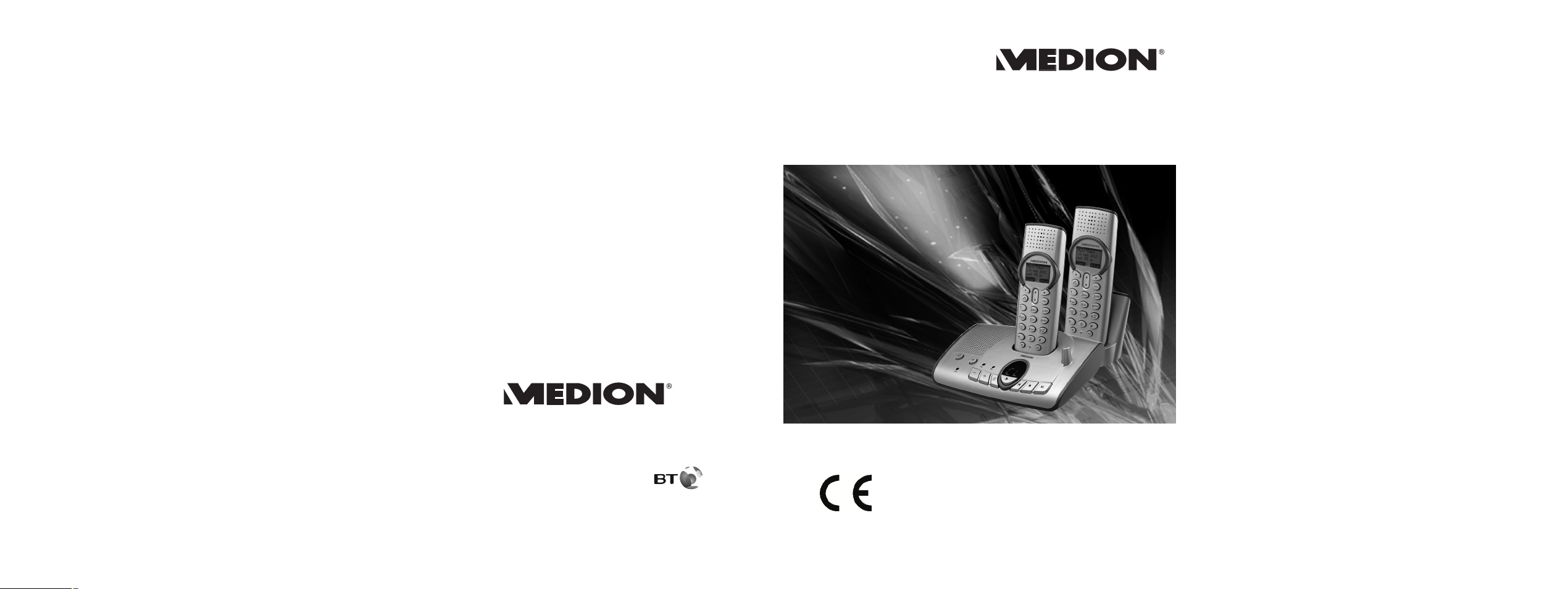
DECT TELEFON
MD 80999
MTC - Medion Technologie Center
Freiherr-vom-Stein-Str. 131
D-45467 Mülheim / Ruhr
Tel. 01805 / 633 633
Fax: 01805 / 665 566
Bitte aufklappen! Bitte aufklappen!
III/12/05
(0,12 /Minute innerhalb des Festnetzes)
ce-support@medion.com
www.medion.com
Bedienungsanleitung
Page 2
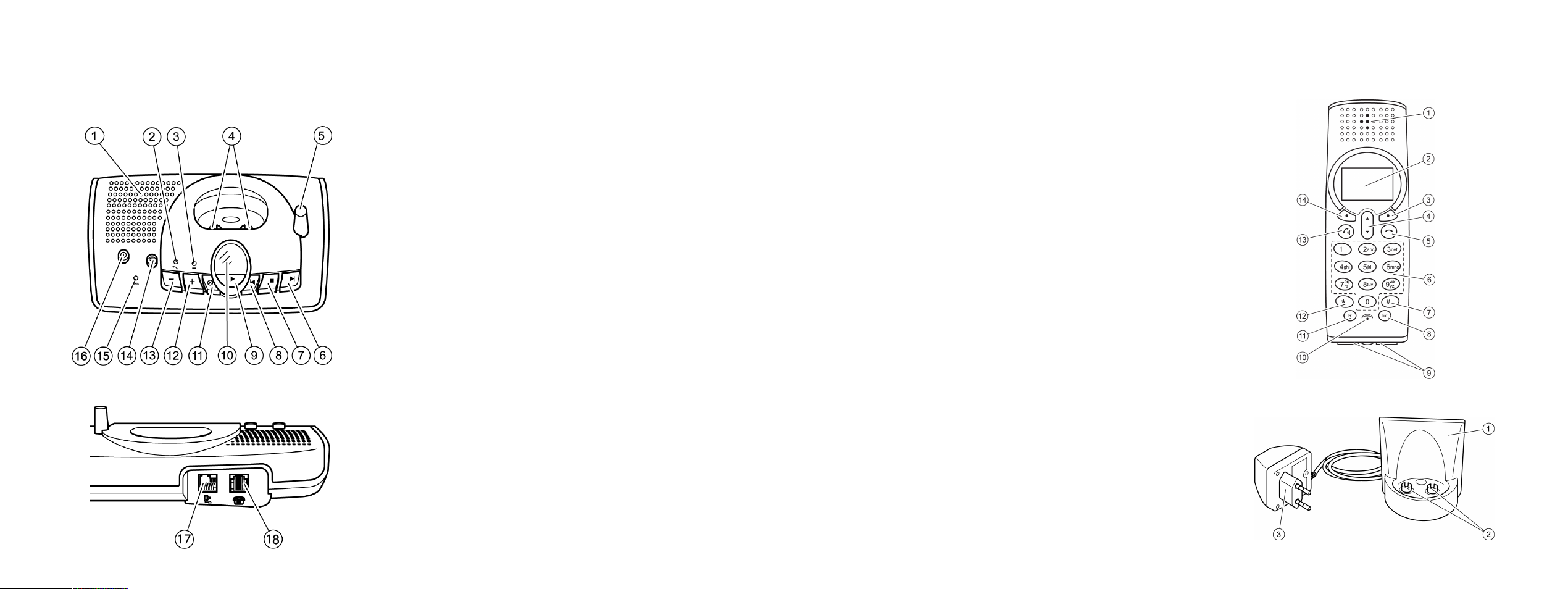
Funktionen
Funktionen der Basisstation:
Funktionen des Mobilteils:
Funktionen
Basisstation
Frontansicht
Rückansicht
1. Lautsprecher
2. Bereitschaftsanzeige: Leuchtet bei am Stromnetz
angeschlossener Basisstation
3. Ladekontroll-Leuchte: Leuchtet, wenn Mobilteil
an der Basisstation eingestzt ist
4. Ladeschale mit Kontakten: zum Laden des
Mobilteils
5. Antenne
6. Sprungtaste vorwärts: Überspringt Nachricht
7. Stopptaste: Hält Wiedergabe von Nachrichten
an
8. Sprungtaste rückwärts: Springt zur vorherigen
Nachricht
9. Play: Startet die Wiedergabe von Nachrichten
10. Display: Zeigt Informationen zum
Anrufbeantworter an
11. Löschtaste: Löscht Nachrichten auf dem
Anrufbeantworter
12. Lautstärke für Basissattion erhöhen
13. Lautstärke für Basisstation absenken
14. Ruftaste: Löst Rufsignal am Mobilteil aus
(Paging)
15. SMS-Anzeige: Zeigt eingegangene SMS an
16. An/Aus-Schalter: Anrufbeantworter ein oder
aus
17. Anschluss an Stromnetz
(Westernstecker RJ11)
18. Anschluss an Telefonnetz
(Westernstecker RJ11)
1. Lautsprecher
2. Display
3. Steuertaste rechts
4. Auswahltaste: Zum Auswählen von Menüs,
Optionen und von Anruflisten oder Ruflisten
5. Hörer-Taste: Zum "Auflegen" des Hörers
6. Zifferntasten 0 bis 9: Zur Eingabe von Ziffern
und Buchstaben
7. Raute-Taste: Zur Eingabe des #-Zeichens, des
Leerzeichens und der Aktivierung/Deaktivierung
der Tastensperre
8. "Int"-Taste: Zum internen Gespräch mit anderem
Mobilteil
9. Kontakte: Zum Aufladen der Akkus
10. Mikrofon
11. R-Taste: Rückfragetaste
12. Stern-Taste: Zur Eingabe des Stern-Zeichens
bei der Eingabe, langer Druck im Ruhezustand
schaltet den Tonruf ein bzw. aus
13. Gesprächstaste: Entspricht "Hörer abnehmen"
an einem herkömmlichen Telefon. Nochmaliger
Druck der Taste ermöglicht das Lauthören.
14. Steuertaste links
Funktionen der Ladeschale:
1. Ladeschale
2. Kontakte: Zum Laden des Mobilteils
3. Netzadapter
Mobilteil
Ladeschale
Page 3
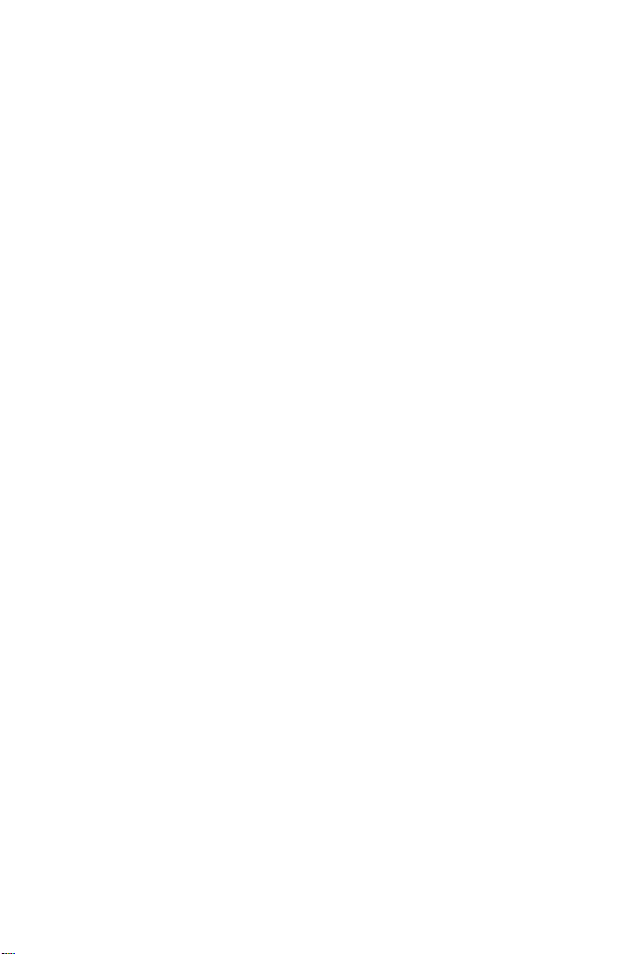
INHALTVERZEICHNIS
Sicherheitshinweise . . . . . . . . . . . . . . . . . . . . . . . . . . 3
Was ist DECT? . . . . . . . . . . . . . . . . . . . . . . . . . . . . . 6
Vorbereitung . . . . . . . . . . . . . . . . . . . . . . . . . . . . . 10
Telefonieren . . . . . . . . . . . . . . . . . . . . . . . . . . . . . . 17
Die Anzeigen im Display . . . . . . . . . . . . . . . . . . . . 17
Grundfunktionen . . . . . . . . . . . . . . . . . . . . . . . . . . 19
Weitere Funktionen . . . . . . . . . . . . . . . . . . . . . . . . 22
Telefon über Menü einstellen . . . . . . . . . . . . . . . . . . 29
Im Menü navigieren . . . . . . . . . . . . . . . . . . . . . . . . 29
Einstellungen für das Mobilteil vornehmen . . . . . . . . 31
Einstellungen für die Basisstation vornehmen . . . . . . . 36
Zeit, Datum und Wochentag einstellen . . . . . . . . . . . 41
Direktruf . . . . . . . . . . . . . . . . . . . . . . . . . . . . . . . . 44
Registrierung . . . . . . . . . . . . . . . . . . . . . . . . . . . . . 46
Spielen . . . . . . . . . . . . . . . . . . . . . . . . . . . . . . . . . 47
SMS nutzen . . . . . . . . . . . . . . . . . . . . . . . . . . . . . . 49
Voraussetzungen . . . . . . . . . . . . . . . . . . . . . . . . . . 49
SMS-Einstellungen . . . . . . . . . . . . . . . . . . . . . . . . . 51
SMS lesen . . . . . . . . . . . . . . . . . . . . . . . . . . . . . . 53
SMS schreiben . . . . . . . . . . . . . . . . . . . . . . . . . . . 55
SMS verschicken . . . . . . . . . . . . . . . . . . . . . . . . . . 59
Entwürfe . . . . . . . . . . . . . . . . . . . . . . . . . . . . . . . . 60
Gesendete SMS lesen . . . . . . . . . . . . . . . . . . . . . . 60
Telefonbuch . . . . . . . . . . . . . . . . . . . . . . . . . . . . . . 62
Rufnummer aus Telefonbuch wählen . . . . . . . . . . . . . 62
Verfügbare Optionen zu einem Eintrag . . . . . . . . . . 62
Anrufbeantworter . . . . . . . . . . . . . . . . . . . . . . . . . . 70
Aus- und Einschalten . . . . . . . . . . . . . . . . . . . . . . . 70
Anpassen . . . . . . . . . . . . . . . . . . . . . . . . . . . . . . . 71
Anzeigen an der Basisstation . . . . . . . . . . . . . . . . . 75
Nachrichten abhören . . . . . . . . . . . . . . . . . . . . . . . 76
Nachrichten löschen . . . . . . . . . . . . . . . . . . . . . . . 80
Mithören . . . . . . . . . . . . . . . . . . . . . . . . . . . . . . . 82
Eine Notiz aufzeichnen . . . . . . . . . . . . . . . . . . . . . 83
1
Page 4
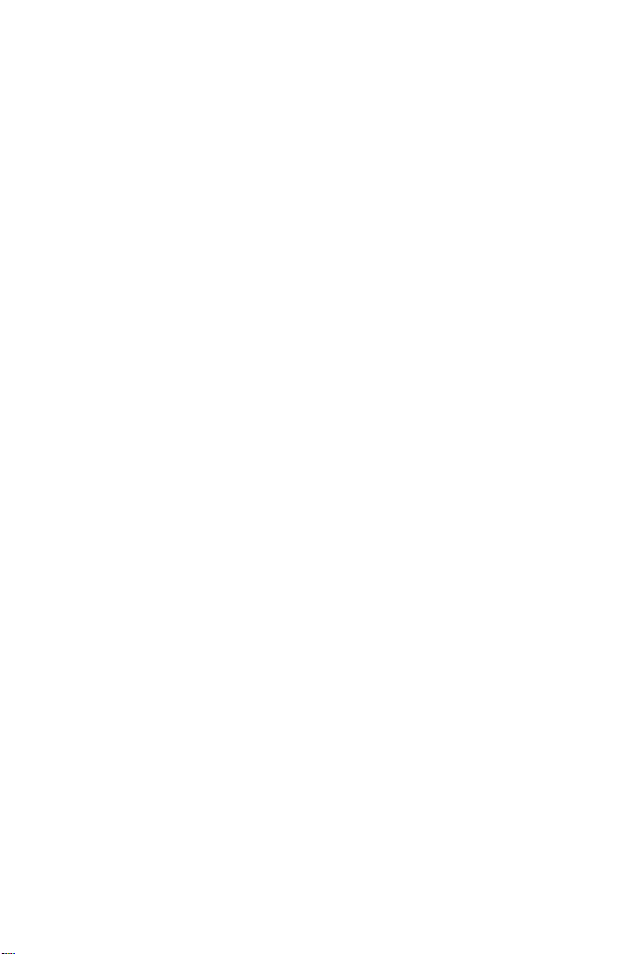
Inhaltverzeichnis
Wenn Störungen auftreten . . . . . . . . . . . . . . . . . . . 84
Weitere Informationen . . . . . . . . . . . . . . . . . . . . . . 87
Nichtgebrauch . . . . . . . . . . . . . . . . . . . . . . . . . . . 89
Reinigung . . . . . . . . . . . . . . . . . . . . . . . . . . . . . . . 89
Entsorgung . . . . . . . . . . . . . . . . . . . . . . . . . . . . . . 90
Technische Daten . . . . . . . . . . . . . . . . . . . . . . . . . 91
Stichwortverzeichnis . . . . . . . . . . . . . . . . . . . . . . . 93
2
Page 5
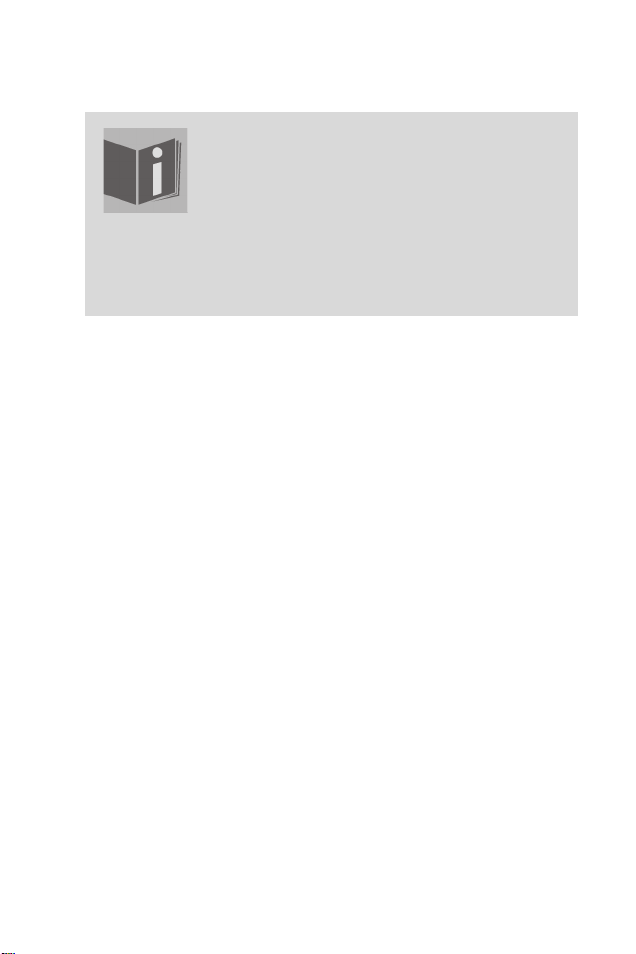
SICHERHEITSHINWEISE
Zu dieser Anleitung
Lesen Sie vor Inbetriebnahme die Anleitung aufmerksam durch. Beachten Sie die Warnungen
auf dem Gerät und in der Bedienungsanleitung.
Bewahren Sie die Bedienungsanleitung immer
in Reichweite auf. Wenn Sie das Gerät verkaufen oder weitergeben, händigen Sie unbedingt auch diese Anleitung und den
Garantieschein aus.
Elektrische Geräte nicht in Kinderhände
Kinder erkennen nicht die Gefahren, die beim
Umgang mit Elektrogeräten entstehen können.
Lassen Sie Kinder deshalb niemals unbeaufsichtigt elektrische Geräte benutzen.
Akkus können bei Verschlucken lebensgefährlich sein. Bewahren Sie deshalb das Mobilteil
und die Akkus für Kleinkinder unerreichbar
auf. Wurde ein Akku verschluckt, muss sofort
medizinische Hilfe in Anspruch genommen
werden.
Halten Sie auch die Verpackungsfolien von
Kindern fern. Es besteht Erstickungsgefahr.
Explosionsgefährdete Bereiche
Verwenden Sie das Mobilteil niemals in explosionsgefährdeter Umgebung, z. B. in einer
Lackiererei, oder wenn in der Umgebung Gas
austritt.
Die Anlage sicher aufstellen
Stellen Sie die Basisstation und die externe Ladeschale auf eine feste, ebene Oberfläche.
3
Page 6
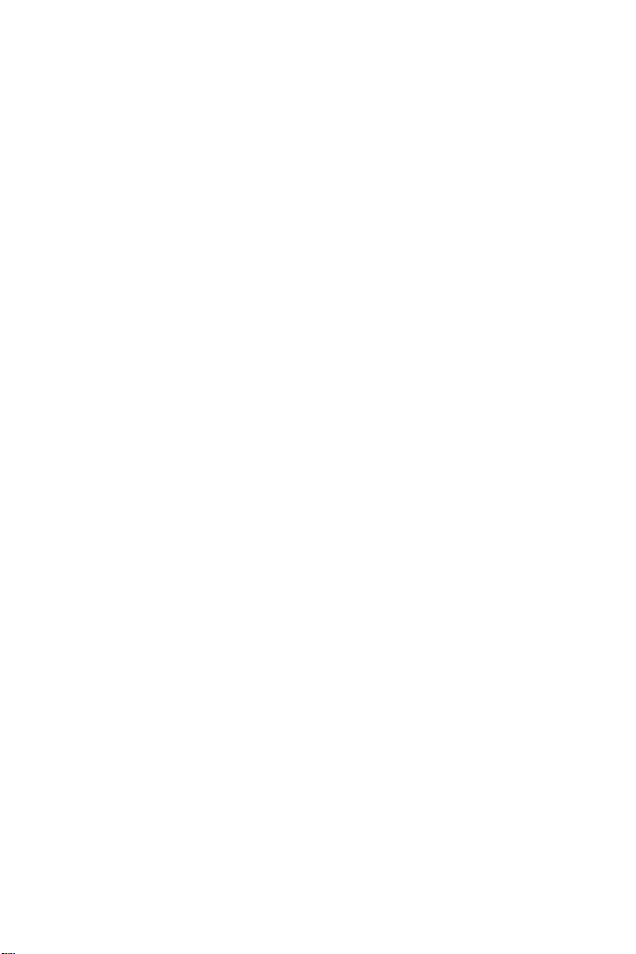
Sicherheitshinweise
Stellen Sie die Anlage gegen Herunterfallen
geschützt auf.
Es dürfen keine direkten Wärmequellen
(z. B. Heizungen) auf die Anlage wirken.
Es darf kein direktes Sonnenlicht auf die Anlage treffen.
Der Kontakt mit Feuchtigkeit, Wasser oder
Spritzwasser muss vermieden werden.
Die Anlage ist nicht für die Benutzung in Räumen mit hoher Luftfeuchtigkeit geeignet
(z.B.Badezimmer).
Stellen Sie die Anlage nicht in unmittelbarer
Nähe von anderen Elektrogeräten
(z. B. Fernseher oder Mikrowellengerät).
Stellen Sie die Anlage nicht in unmittelbare
Nähe von offenen Brandquellen (z. B. brennende Kerzen).
Netzanschluss zugänglich lassen
Schließen Sie die Basisstation und die externe
Ladeschale nur an eine gut erreichbare Steckdose (230 V ~ 50 Hz) an, die sich in der
Nähe des Aufstellortes befindet. Lassen Sie die
Steckdose freizugänglich, damit der Stecker
ungehindert abgezogen werden kann.
Ziehen Sie das Netzkabel stets am Stecker aus
der Steckdose, ziehen Sie nicht am Kabel.
Knicken oder quetschen Sie das Netzkabel
nicht.
Stellen Sie das Mobilteil nie ohne Batteriefachdeckel in die Ladeschale oder die Basisstation.
4
Page 7
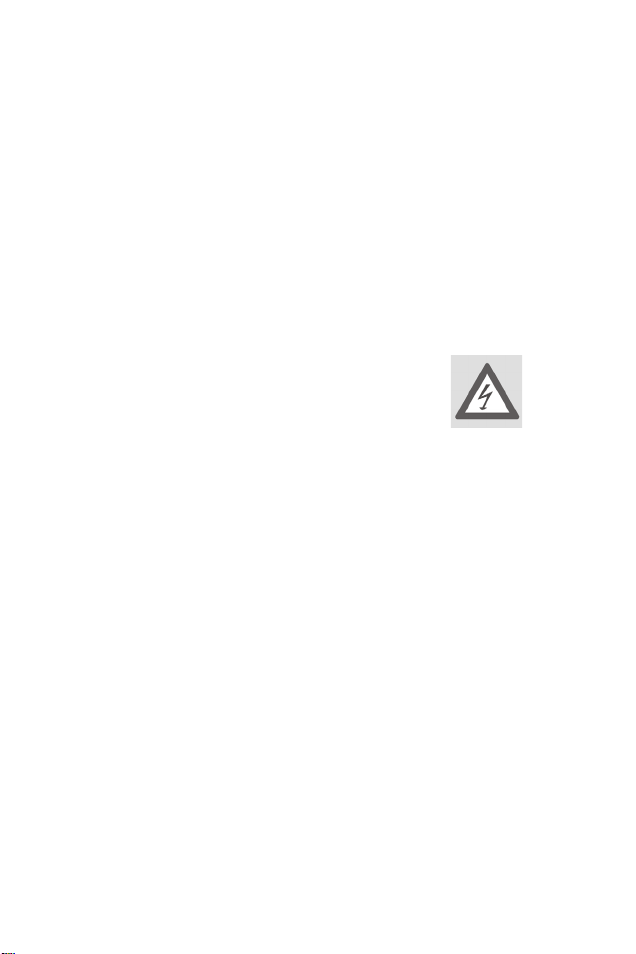
Gewitter/Nichtgebrauch
Bei längerer Abwesenheit oder bei Gewitter
ziehen Sie den Netzadapter und das Telefonkabel von der Basisstation sowie der externen
Ladeschale ab.
Niemals selbst reparieren
Ziehen Sie bei Beschädigungen der Netzadapter, der Anschlussleitungen, der Basisstation
oder der externen Ladeschale sofort den
Netzadapter aus der Steckdose.
Versuchen Sie auf keinen Fall, die Anlage selber zu öffnen und/oder zu reparieren. Es besteht die Gefahr eines elektrischen Schlags.
Wenden Sie sich im Störungsfall an das Medion Service Center oder eine andere geeignete
Fachwerkstatt.
Wenn die Anschlussleitung dieses Geräts beschädigt wird, muss sie durch den Hefrsteller
oder seinen Kundendienst oder eine ähnlich
qualifizierte Person ersetzt werden, um Gefährdungen zu vermeiden.
Sicherheitshinweise
5
Page 8
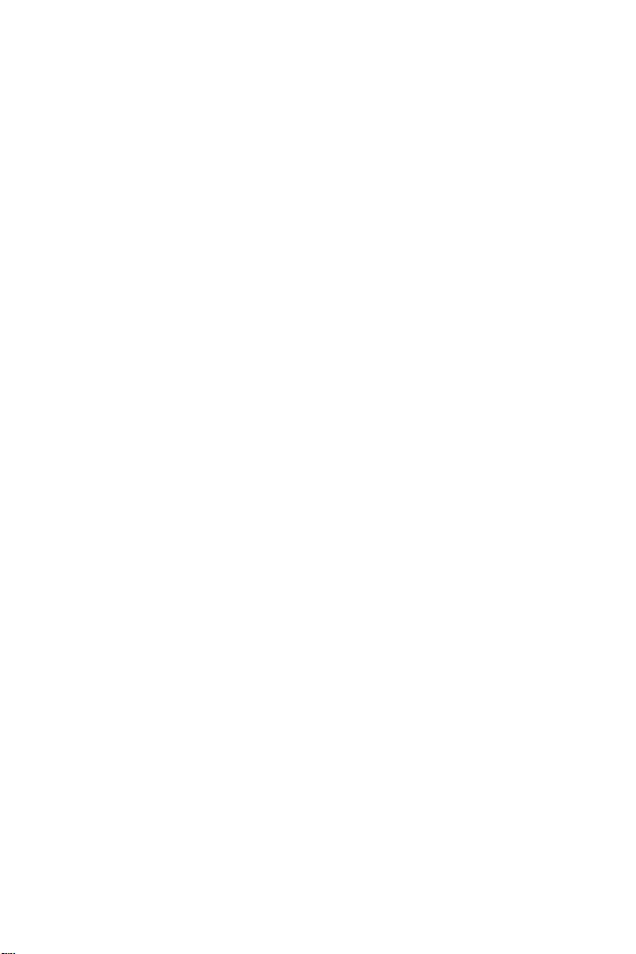
WAS IST DECT?
DECT (Digital European Cordless Telecommunication) ist der Standard für schnurlose digitale Telefone und schnurlose Telekommunikationsanlagen, der von der europäischen
Standardisierungsbehörde ETSI definiert wurde. Heutzutage ist DECT hauptsächlich für
Schnurlostelefone im Privatbereich in Gebrauch, obwohl DECT sehr viel mehr kann.
Geschichte
Im Jahre 1988 stand das neugegründete European Telecommunications Standards Institute
(ETSI) vor der Aufgabe, einen europäischen
Standard für digitale Schnurlostelefone zu definieren. Es gab bereits einen britischen (CT2)
und einen schwedischen Standard (CT3),
doch die ETSI entschied sich zur Schaffung eines komplett neuen Standards, der viel weiter
gehen sollte. Dies war die Geburtsstunde von
DECT.
Im Juni 1991 gingen die wichtigsten Teile des
Standards in die Phase der öffentlichen Kommentierung und bereits 1992 gab es die ersten DECT-Geräte im Handel.
Einen weiteren Schub bekam DECT 1994
durch die Definition des Generic Access Protocol (GAP), das es ermöglichte, dass Geräte
verschiedener Hersteller miteinander kombiniert werden konnten. Heutzutage sind alle
DECT-Geräte überwiegend GAP-kompatibel.
6
Page 9
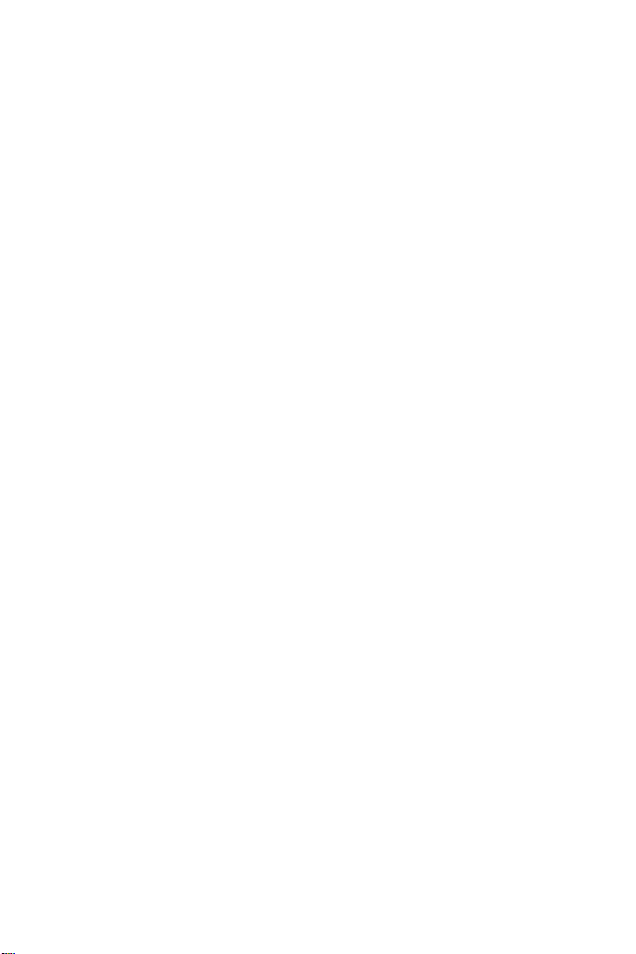
Die Arbeit an DECT geht dabei immer weiter.
Ständig werden neue Erweiterungen bei der
ETSI definiert.
DECT beschreibt ein Mobilfunksystem, dessen
fester Teil (FP = Fixed Part) aus einer oder mehreren Basisstationen (RFP = Radio Fixed Part)
besteht. Das Gegenüber hierzu ist die Mobilstation (PP = Portable Part). Es ist möglich,
mehrere Mobilstationen zu verwenden, also
z.B. mehrere Schnurlostelefone innerhalb einer Wohnung oder eines Büros.
Es ist auch möglich, mehrere Basisstationen in
einem festen Mobilfunksystem zu verwenden,
so dass eine größere Fläche (Gebäudekomplex) versorgt werden kann, oder mehrere Gespräche gleichzeitig geführt werden können.
Die Basisstationen werden dann durch eine internes Steuermodul (Fixed Part Controller) gesteuert.
Verbreitung
DECT wurde als europäischer Standard für
Schnurlostelefone definiert.
Inzwischen hat sich die Welt geändert: Neben
Sprache werden heutzutage auch zunehmend
Daten übertragen, sowohl im Bürobereich als
auch zu Hause.
Gleichzeitig trat DECT aber auch seinen Siegeszug rund um die Welt an: Nicht nur in Europa, sondern auch auf anderen Kontinenten
wurde DECT aufgrund seiner Universalität akzeptiert. Die Regulierungsbehörden von Australien, Hongkong, China und den USA (unter
Was ist DECT?
7
Page 10
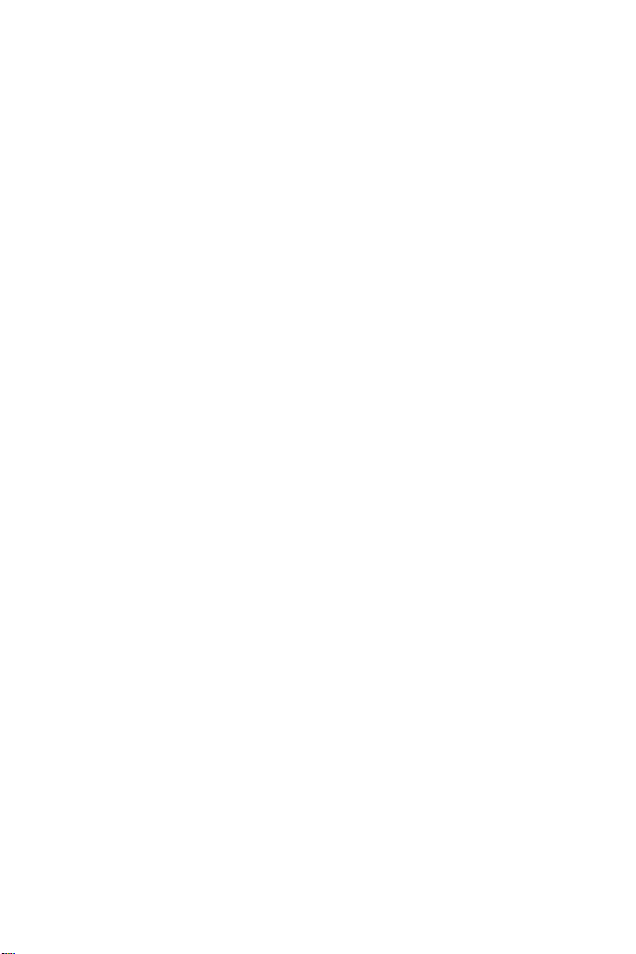
Was ist DECT?
dem Namen PWT) standardisierten DECT für
ihre Gebiete, teilweise in anderen Frequenzbereichen. Inzwischen sind DECT-Varianten in
über 100 Ländern im Einsatz.
8
Page 11
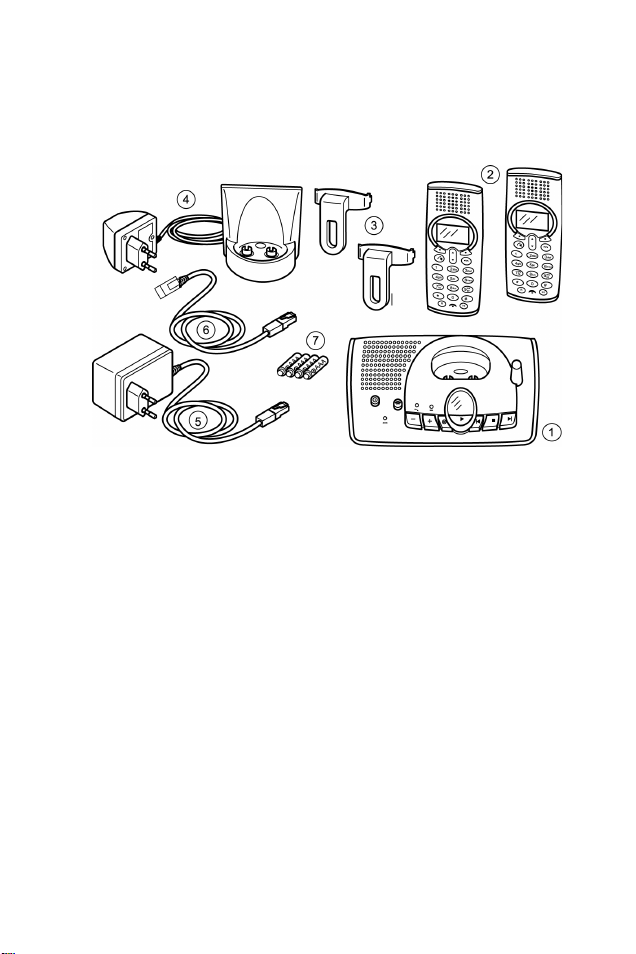
LIEFERUMFANG
Vergewissern Sie sich beim Auspacken, dass
folgende Teile mitgeliefert wurden.
eine Basisstation (1)
zwei Mobilteile (2)
zwei Gürtelclips (3)
eine externe Ladeschale (4)
ein Netzadapter (5)
ein Telefonverbindungskabel (6)
vier wiederaufladbare Ni-MH Akkus (7)
9
Page 12
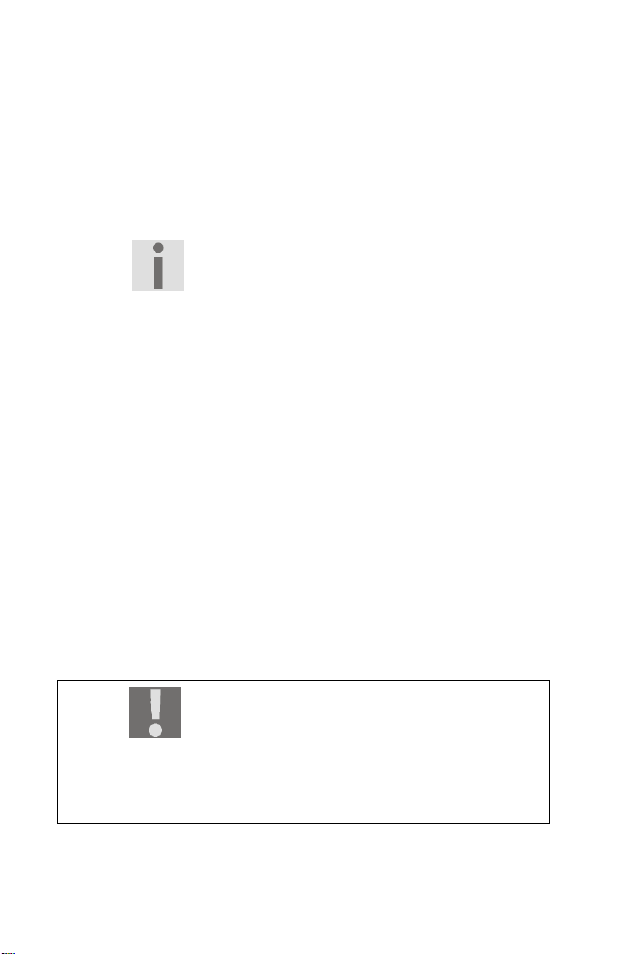
VORBEREITUNG
Aufstellen
• Stellen Sie Basisstation und die externe
Ladeschale auf eine ebene, feste Oberfläche.
• Einige aggressive Möbellacke können die
Gummifüße der Basisstation oder der
externen Ladeschale angreifen. Stellen Sie
die Anlage ggfs. auf eine Unterlage.
• Stellen Sie die Anlage möglichst hoch und
gegen Herunterfallen gesichert auf.
• Stellen Sie die Anlage in der Nähe einer
Steckdose und einer Telefonanschluss-Dose
auf.
• Vermeiden Sie den Kontakt der Anlage mit
Feuchtigkeit oder Flüssigkeiten.
• Stellen Sie die Anlage nicht in unmittelbare
Nähe anderer Elektrogeräte (z. B. Fernsehern).
Akkus in das Mobilteil einlegen
Für die Mobilteile werden je zwei Nickel-Metallhydrid-Akkus (Größe AAA) mitgeliefert.
ACHTUNG!
Benutzen Sie in den Mobilteilen nur NickelMetallhydrid-Akkus des mitgelieferten Typs.
Die Garantie des Geräts erlischt, wenn Sie
andere Akkus oder Batterien einlegen. Die
Mobilteile könnten beschädigt werden.
10
Page 13
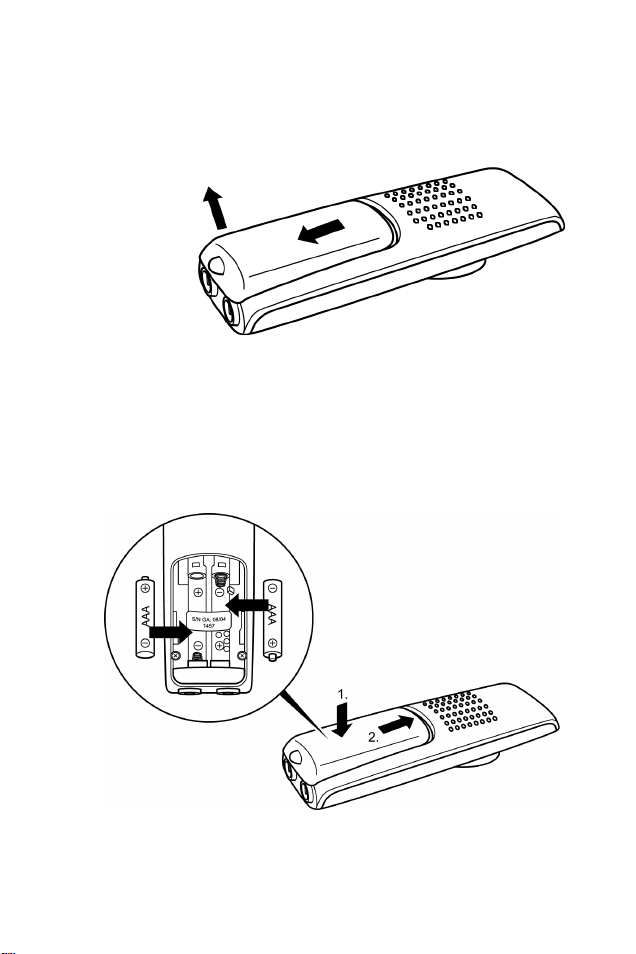
• Schieben Sie den Batteriefachdeckel auf
der Rückseite des Mobilteils in Pfeilrichtung
ab und heben Sie ihn nach oben ab.
• Legen Sie die Akkus wie im Batteriefach
dargestellt polrichtig ein. Der Minuspol der
Akkus muss an den Federn anliegen.
• Setzen Sie den Batteriefachdeckel wieder
auf das Batteriefach und schieben Sie ihn
zu.
Vorbereitung
11
Page 14
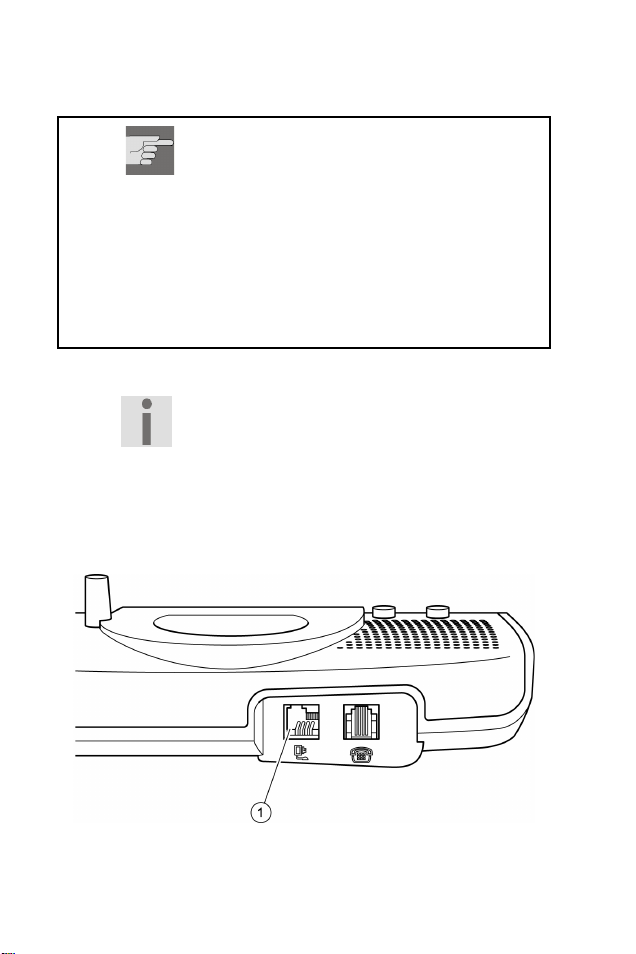
Vorbereitung
ACHTUNG!
Die beiliegenden Akkus dürfen nicht auseinander genommen, in Feuer geworfen oder
kurzgeschlossen werden
Akkus können bei Verschlucken lebensgefährlich sein.
Bewahren Sie Akkus und Mobilteil daher für
Kleinkinder unzugänglich auf.
Suchen Sie sofort ärztliche Hilfe, wenn ein
Akku verschluckt wurde.
Akkus des Mobilteils in der Basisstation laden
Während der Akku aufgeladen wird, können
Sie mit dem Mobilteil noch nicht telefonieren.
Schließen Sie die Basisstation deshalb erst
nach dem vollständigen Aufladen des Mobilteils an das Telefonnetz an.
• Verbinden Sie den Netzadapter mit dem
linken Anschluss (1) an der Basisstation.
12
Page 15

• Stecken Sie die Netzadapter der Basisstation in eine Netzsteckdose.
• Setzen Sie das Mobilteil in die Ladeschale
der Basisstation.
Vorbereitung
HINWEIS:
Schließen Sie die Basisstation erst an, wenn
das Mobilteil vollständig aufgeladen ist.
Mobilteil nie ohne Batteriefachdeckel in die
Basisstation stellen.
Unterbrechen Sie den Ladevorgang nicht, da
sonst die Leistung der Akkus dauerhaft
verringert werden kann.
13
Page 16
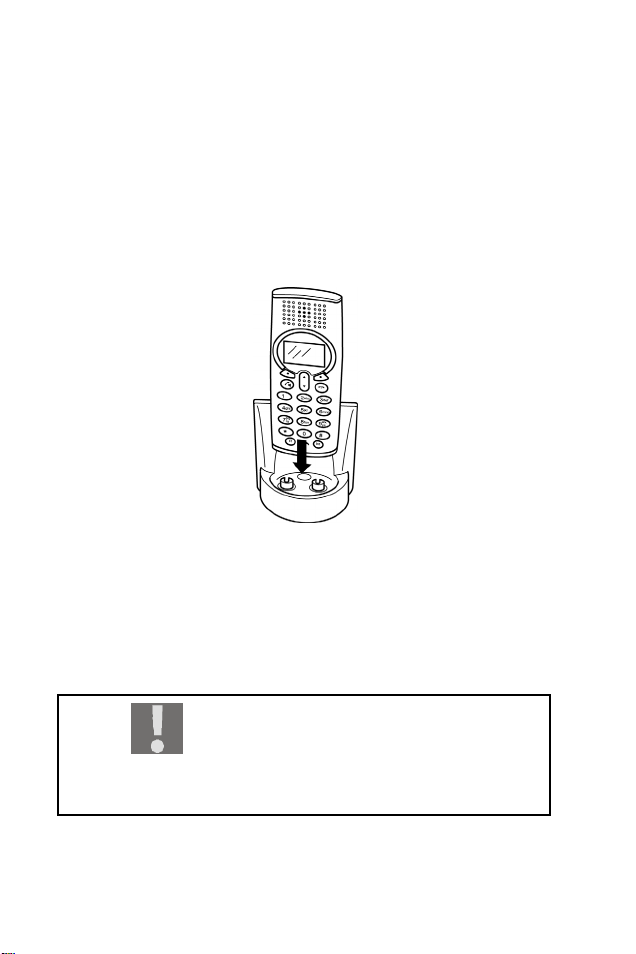
Vorbereitung
Akkus des Mobilteils in der externen Ladeschale laden
• Verbinden Sie den Netzadapter mit einer
Steckdose
• Setzen Sie die Akkus wie oben beschrieben
in das zweite Mobilteil ein
• Setzen Sie das Mobilteil in die Ladeschale.
Sie hören einen Signalton und die Akkus werden jetzt geladen. Die Batterieanzeige im Display zeigt den Ladevorgang durch
Anwachsen der Balkenzahl an.
Lassen Sie die Akkus mindestens 16 Stunden
ununterbrochen aufladen.
HINWEIS:
Mobilteil nie ohne Batteriefachdeckel in die
Ladestation stellen.
Die Akkus erreichen erst nach mehreren Ladezyklen ihre volle Leistungsfähigkeit.
14
Page 17
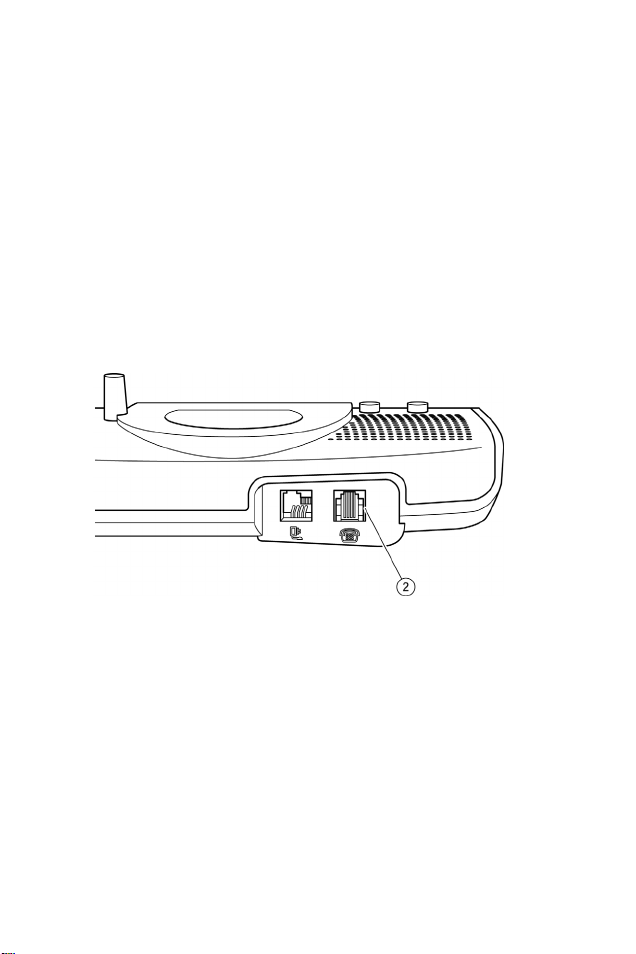
Sie können das Mobilteil ständig in der Basisstation belassen. So sichern Sie den maximalen Ladezustand.
Die Leistung der Akkus reicht für 12 Stunden
Gespräch oder 120 Stunden Bereitschaft aus.
Anschließend müssen die Akkus neu aufgeladen werden.
Anlage an das Telefonnetz anschließen
Stecken Sie den Western-Stecker Ihres Telefonkabels in die Buchse (2) auf der Rückseite der
Basisstation.
Stecken Sie den anderen Stecker des Telefonkabels in die Telefonsteckdose (TAE-F-Buchse)
in der Wand.
Vorbereitung
15
Page 18
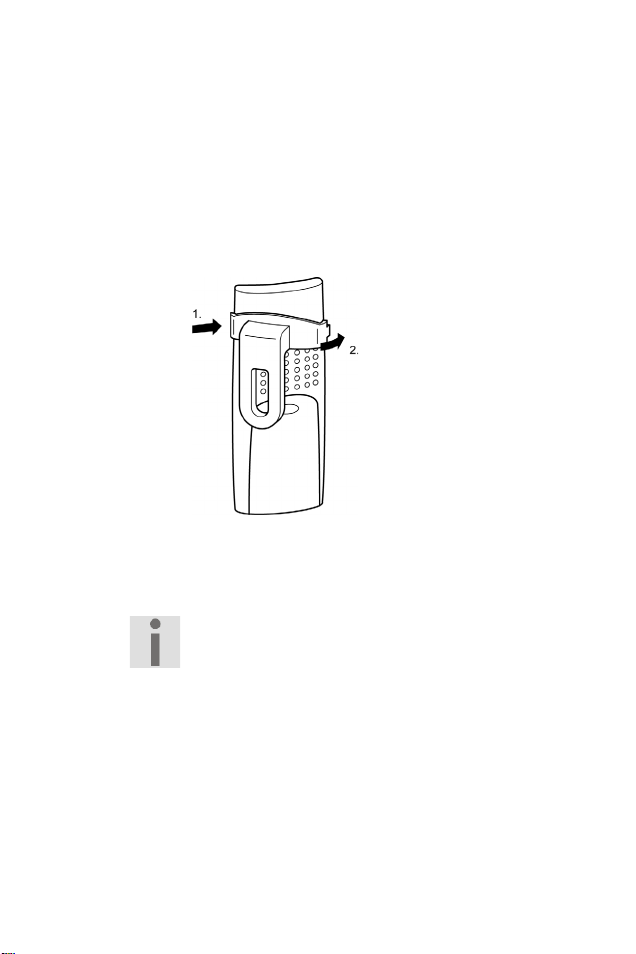
Vorbereitung
Gürtelclips am Mobilteil anbringen
Um das Telefon einfach zu transportieren, können Sie es mit dem Gürtelclip am Gürtel befestigen. Dazu müssen Sie diesen zunächst wie
folgt am Mobilteil befestigen:
Setzen Sie eine Halterung des Gürtelclips in
die Aussparung am Mobilteil (1.).
Drücken Sie dann vorsichtig die zweite Halterung in die gegenüberliegende Aussparung
am Mobilteil (2.), bis sie hörbar einrastet.
Aktivieren Sie immer die Tastensperre (siehe ),
wenn Sie das Mobilteil am Gürtelclip tragen.
Sonst könnten Sie unbeabsichtigt die Tasten
betätigen.
16
Page 19
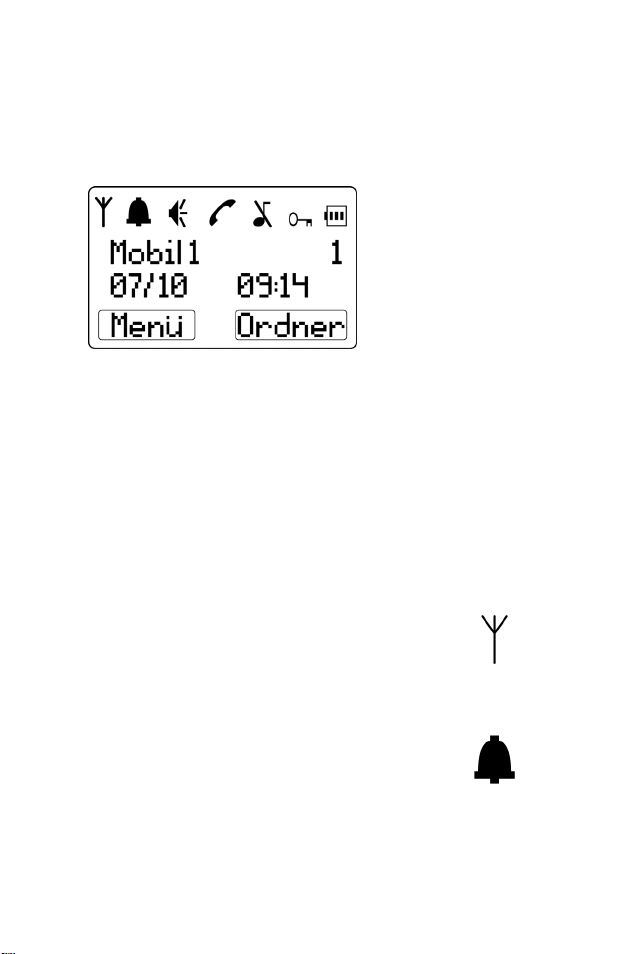
TELEFONIEREN
Die Anzeigen im Display
Standardanzeigen
Symbole
Name und KennNummer des Mobilteils
Datum und Uhrzeit oder
spezielle Anzeigen
Derzeitige Belegung der
Funktionstasten 1 und 2
Displaysprache
Sie können die Sprache der Anzeigen im Display einstellen. Die Werkseinstellung ist
Deutsch.
Wenn die Displayanzeige nicht in deutscher
Sprache ist, stellen Sie die Sprache um, wie
auf Seite 36 beschrieben.
Symbole im Display
Reichweitenanzeige:
Wird angezeigt, wenn sich das Mobilteil in
der Reichweite der Basisstation befindet.
Blinkt, wenn das Mobilteil sich nicht in Reichweite befindet.
Alarmanzeige:
Wird bei eingeschalteter Alarmfunktion angezeigt.
17
Page 20
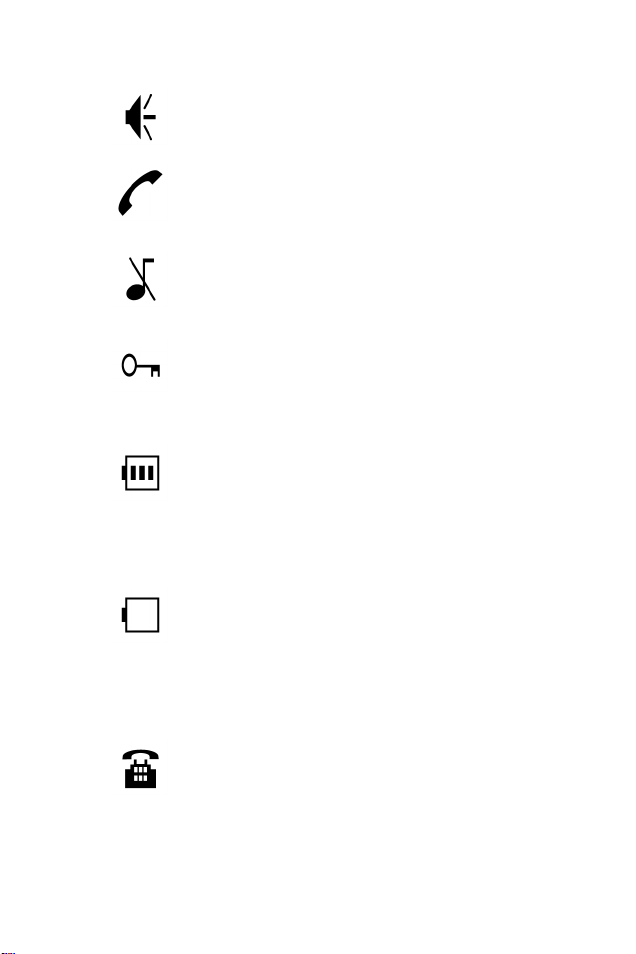
Telefonieren
Freisprech-Anzeige:
Wird bei eingeschalteter Freisprecheinrichtung angezeigt.
Gesprächsanzeige:
Wird bei abgenommenem Hörer angezeigt.
Anzeige „Rufsignal Aus“:
Wird bei abgestelltem Rufsignal angezeigt.
Anzeige Tastensperre:
Wird bei eingeschalteter Tastensperre angezeigt.
Batterieanzeige:
Wird bei voll geladenem Akku angezeigt. Je
voller der Akku geladen ist, desto mehr Balken
werden angezeigt. Während der Akku aufgeladen wird, erhöht sich die Anzahl der dargestellten Balken.
Wenn der Akkus leer ist, werden keine Balken
angezeigt.
Im Ruhezustand werden Datum und Uhrzeit
angezeigt. Bei Aktionen erscheinen jedoch folgende Symbole in der dritten Zeile des Displays:
Verpasste Anrufe
Wird angezeigt, wenn Anrufe nicht entgegengenommen wurden. Diese Anzeige kann nur
funktionieren, wenn der Anrufbeantworter
nicht aufzeichnet.
18
Page 21
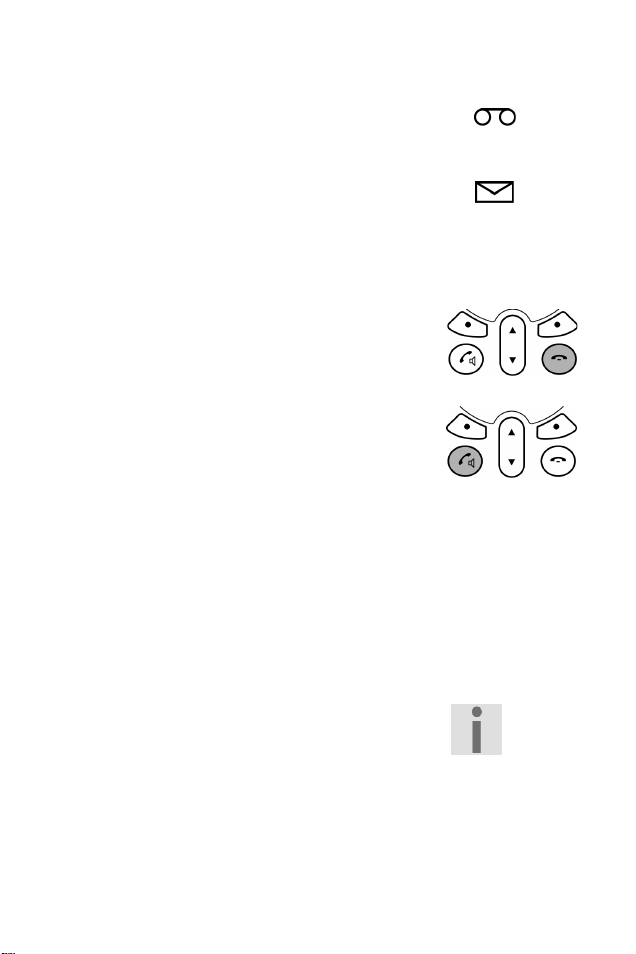
Nachrichten auf dem Anrufbeantworter
Wird angezeigt, wenn der Anrufbeantworter
eine neue Nachricht aufgezeichnet hat.
SMS-Eingabe
Wird angezeigt, wenn eine neue SMS eingegangen ist.
Grundfunktionen
Mobilteil ein- und ausschalten
• Um das Mobilteil auszuschalten, halten Sie
die Hörer-Taste für drei Sekunden gedrückt.
Die Anzeige im Display verschwindet und
das Mobilteil wird ausgeschaltet.
• Um das Mobilteil einzuschalten, halten Sie
die Sprechtaste für drei Sekunden gedrückt.
Das Mobilteil wird eingeschaltet. Im
Display wird kurz „----“ und danach „Reichweite!“ angezeigt. Nach kurzer Zeit ist die
Standardanzeige im Display zu sehen. Sie
können das Mobilteil jetzt benutzen.
Anruf entgegennehmen
Wenn ein Anruf eingeht, hören Sie den Rufton.
Im Display wird die Rufnummer des Anrufers
oder die Kenn-Nummer des Mobilteils angezeigt.
Diese Rufnummernanzeige kann nach Netzanbieter und Art des Telefonanschlusses abweichen oder nicht verfügbar sein.
Um einen Anruf entgegen zu nehmen, wenn
das Mobilteil in der Ladeschale steht, gehen
Sie wie folgt vor:
Telefonieren
19
Page 22
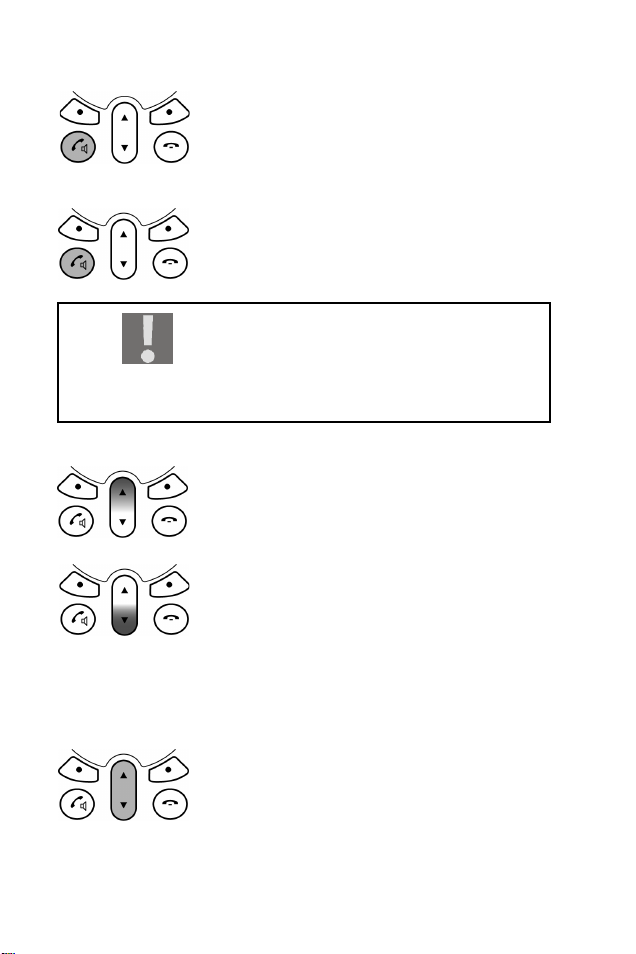
Telefonieren
HINWEIS:
Sie können das Mobilteil so einstellen, dass
Sie zum Entgegennehmen eines Anrufs immer
die Gesprächstaste drücken müssen (siehe
Seite 34).
Lautstärke ändern
• Heben Sie das Mobilteil aus der Ladeschale oder drücken Sie zweimal hintereinander die Gesprächstaste, um das Telefon
in den Freisprech-Modus zu schalten.
• Um den Anruf entgegen zu nehmen, wenn
das Mobilteil nicht in der Ladeschale steht,
drücken Sie die Gesprächstaste.
• Um während eines Gesprächs die Lautstärke zu erhöhen, drücken Sie die
Auswahltaste nach oben, oder
• um die Lautstärke zu verringern, drücken
Sie die Auswahltaste nach unten.
20
Im Display wird „Hörer-Lautstärke“ angezeigt.
Sie können die Lautstärke zwischen Stufe 1
und 5 einstellen. Die jeweils eingestellte Stufe
ist markiert.
• Wählen Sie die gewünschte Stufe mit der
Auswahltaste.
Wenn das Display zur normalen Anzeige
wechselt, wird die eingestellte Lautstärke gespeichert.
Page 23
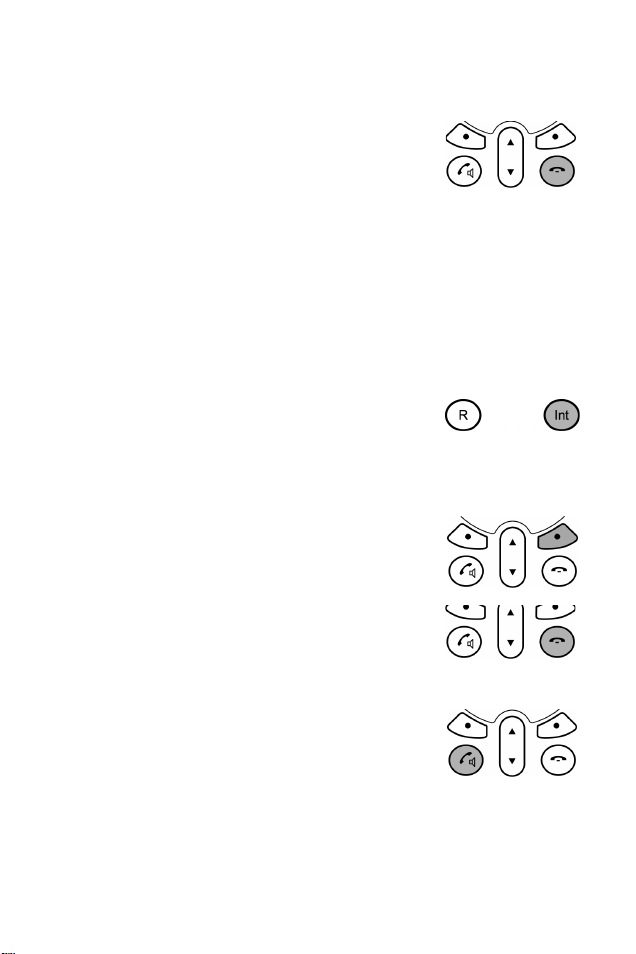
Gespräch beenden
• Um einen Anruf zu beenden, drücken Sie
die Hörer-Taste oder stellen das Mobilteil in
die Ladeschale.
Nachdem Sie aufgelegt haben, wird die Dauer des letzten Gesprächs angezeigt. Nach kurzer Zeit wechselt das Display zur
Normalanzeige.
Internen Anruf tätigen
Sie können von Ihrem Mobilteil alle anderen
Mobilteile derselben Basisstation anrufen,
ohne Gebühren zu bezahlen.
• Drücken Sie die „Int“-Taste.
Im Display werden alle anderen Mobilteile,
die an der Basisstation registriert sind, angezeigt.
• Wählen Sie das gewünschte Mobilteil mit
der Auswahltaste aus und drücken Sie die
rechte Steuertaste „OK“.
Das gewünschte Mobilteil wird jetzt gerufen.
• Um das Gespräch zu beenden, drücken Sie
die Hörer-Taste.
Externen Anruf tätigen
• Drücken Sie die Gesprächstaste.
Sie hören das Freizeichen
Telefonieren
21
Page 24
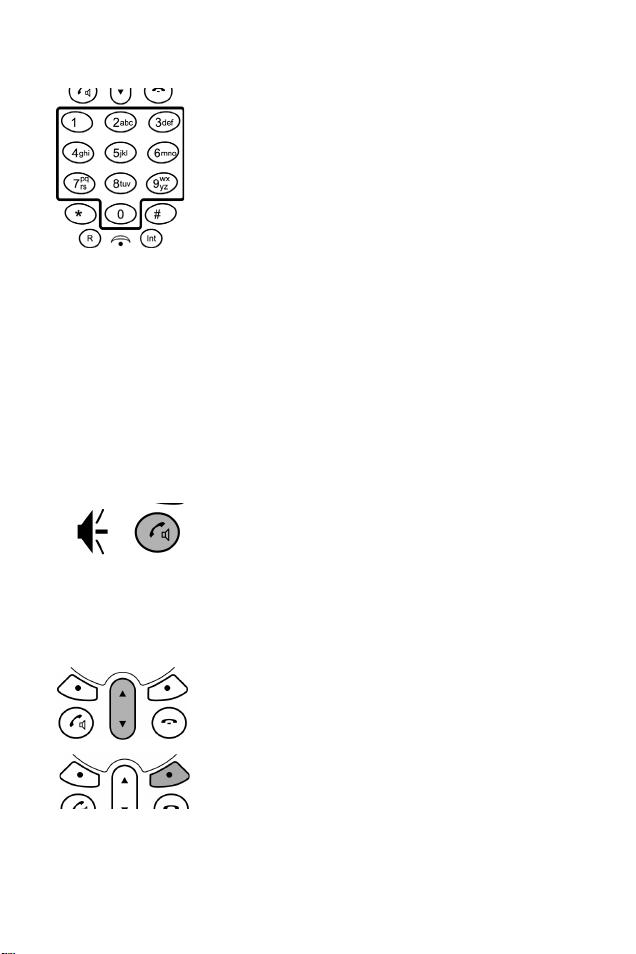
Telefonieren
• Geben Sie jetzt die gewünschte Rufnummer
mit den Zifferntasten ein.
Sie können auch zuerst die gewünschte Rufnummer eingeben und danach die SprechenTaste drücken. So können Sie die eingegebene Rufnummer auf dem Display kontrollieren
und ggfs. ändern.
Wenn Sie die gewünschte Rufnummer bereits
im Telefonbuch gespeichert haben, gehen Sie
vor, wie im Kapitel „Telefonbuch“ ab Seite 62
beschrieben.
Weitere Funktionen
Freisprechmodus (Freisprechen)
Im Freisprechmodus können Sie telefonieren,
ohne das Mobilteil in der Hand halten zu müssen.
• Drücken Sie zweimal die Gesprächstaste,
bis das Freisprech-Symbol im Display angezeigt wird.
Sie können jetzt über den Lautsprecher am Mobilteil telefonieren.
• Um die Lautstärke anzupassen, drücken Sie
im Freisprechmodus die Auswahltaste.
22
• Drücken Sie dann die rechte Steuertaste
„OK“.
Die eingestellte Lautstärke ist jetzt gespeichert.
Page 25
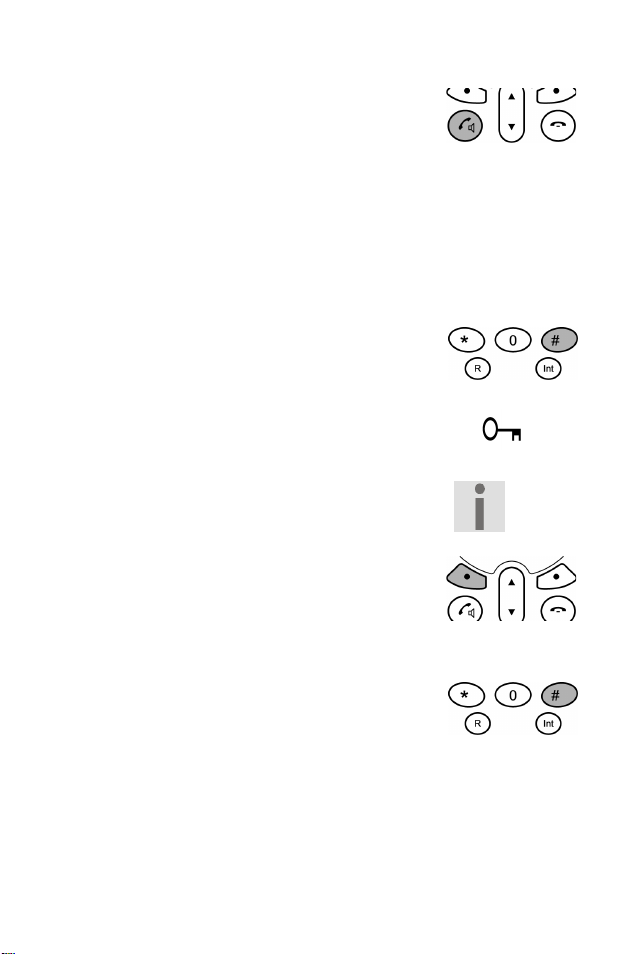
• Um wieder in den normalen Telefonmodus
zu wechseln, drücken Sie erneut die
Gesprächstaste.
Das Freisprech-Symbol erlischt und der Lautsprecher wird ausgeschaltet.
Tastensperre
Um ein versehentliches Wählen zu verhindern,
wenn Sie das Mobilteil bei sich tragen, können
Sie die Tastensperre einschalten.
• Halten Sie die Raute-Taste gedrückt, bis
„Tastatur gesperrt“ im Display angezeigt
wird.
Das Display wechselt nach kurzer Zeit wieder
zur Standardanzeige und das Symbol „Tastatur gesperrt“ wird angezeigt.
Wenn die Tastensperre eingeschaltet ist, können Sie bestimmte Notrufnummern, z. B. 110
und 112, weiterhin nutzen.
• Um die Tastensperre wieder auszuschalten,
drücken Sie kurz die Funktionstaste 1
„Sp.aus“.
Im Display wird „Tastatursperre aufheben mit
#“ angezeigt.
• Drücken Sie jetzt kurz auf die Raute-Taste.
Die Tastensperre ist ausgeschaltet und das „Tastatur gesperrt“-Symbol erlischt.
Telefonieren
23
Page 26
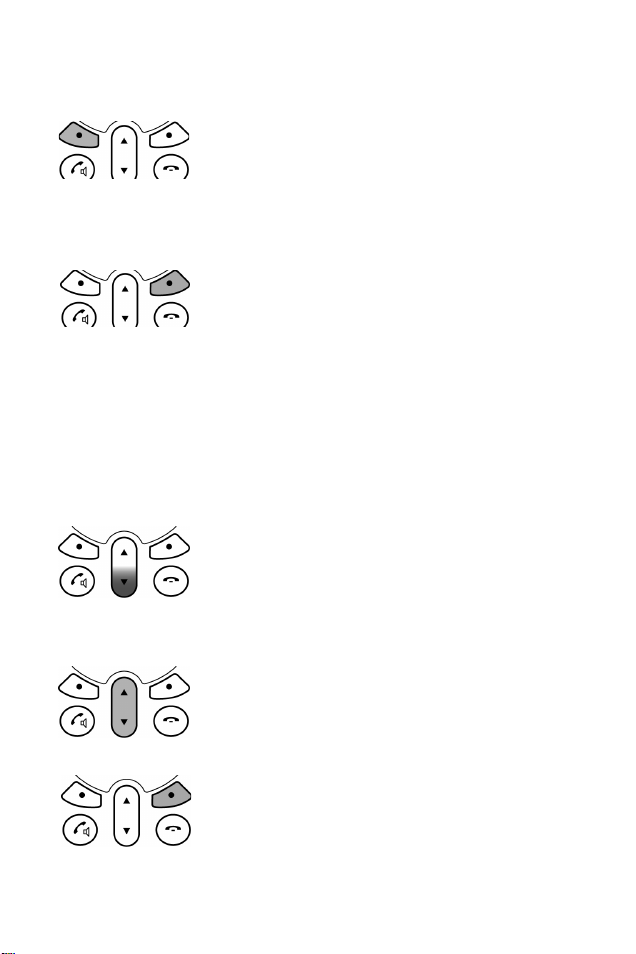
Telefonieren
Telefon stummschalten
• Um das Telefon stummzuschalten, drücken
Sie während eines Gesprächs die linke
Steuertaste „Mute“.
Im Display wird „Mikrofon aus“ angezeigt.
Der Gesprächspartner kann Sie jetzt nicht
mehr hören.
• Um die Stummschaltung zu beenden,
drücken Sie die linke Steuertaste „AUS“.
Rufnummernanzeige
Sie können im Display die Rufnummer eines
Anrufers sehen, wenn Sie über einen entsprechenden Telefonanschluss verfügen und der
Anrufer seine Rufnummer nicht unterdrückt.
Anrufliste
• Drücken Sie die Auswahltaste unten.
Im Display wird die Liste der letzten Anrufe
angezeigt.
Wenn keine Anrufe gespeichert sind, wird im
Display „Anrufliste leer“ angezeigt.
• Wählen Sie die gewünschte Rufnummer mit
der Auswahltaste.
• Um diese Rufnummer zu wählen, drücken
Sie die Sprechtaste.
• Um die Rufnummer im Telefonbuch zu speichern oder zu löschen, drücken Sie die
rechte Steuertaste „Option“.
24
Page 27
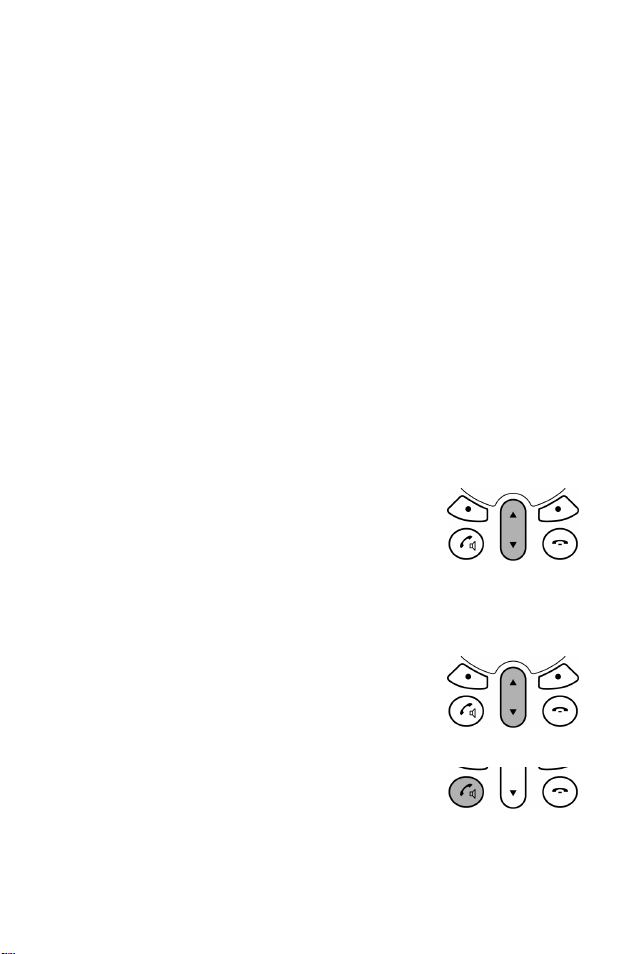
Es werden jetzt folgende Optionen angezeigt:
„Eintrag löschen“: löscht den ausgewähl-
ten Eintrag aus der Anrufliste.
„Nummer speichern“: Sie können die Ruf-
nummer unter einem Namen im Telefonbuch speichern.
„Alles löschen“ löscht alle Rufnummern der
Anrufliste.
• Wählen Sie mit der Auswahltaste die
gewünschte Option und drücken Sie die
rechte Steuertaste „OK“.
Wahlwiederholung
In der Wahlwiederholungs-Liste sind die letzten 20 Rufnummern gespeichert, die Sie gewählt haben.
• Drücken Sie die Auswahltaste oben.
Im Display wird die letzte gewählte Rufnummer angezeigt. Wenn keine Rufnummern
gespeichert sind, wird im Display „Wahlwiederholung leer“ angezeigt.
• Wählen Sie die gewünschte Rufnummer mit
der Auswahltaste.
Telefonieren
• Um diese Rufnummer zu wählen, drücken
Sie die Sprechtaste.
25
Page 28
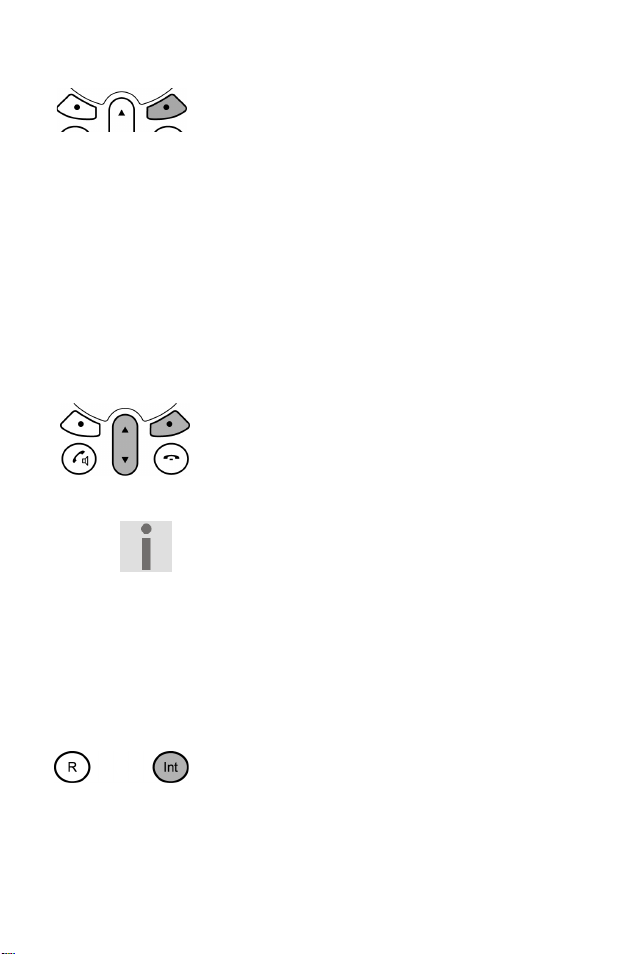
Telefonieren
• Um die Rufnummer im Telefonbuch zu speichern, oder zu löschen, drücken Sie die
rechte Steuertaste „Option“.
Es werden jetzt folgende Optionen angezeigt:
„Eintrag löschen“: löscht den ausgewähl-
ten Eintrag aus der Wahlwiederholungs-Liste.
„Nummer speichern“: Sie können die Ruf-
nummer unter einem Namen im Telefonbuch speichern.
„Alles löschen“: löscht alle Rufnummern
der Wahlwiederholungs-Liste.
• Wählen Sie die gewünschte Option und
drücken Sie die rechte Steuertaste „OK“.
Die folgenden Funktionen sind nur verfügbar,
wenn mindestens ein zusätzliches, GAP-fähiges Mobilteil an der Basisstation angemeldet
ist.
Anrufe weiter vermitteln (Makeln)
Sie können ein Gespräch entgegennehmen
und danach an ein zusätzliches, GAP-fähiges
Mobilteil derselben Basisstation weiter vermitteln.
• Drücken Sie während des Gesprächs die
„Int“-Taste.
26
Page 29
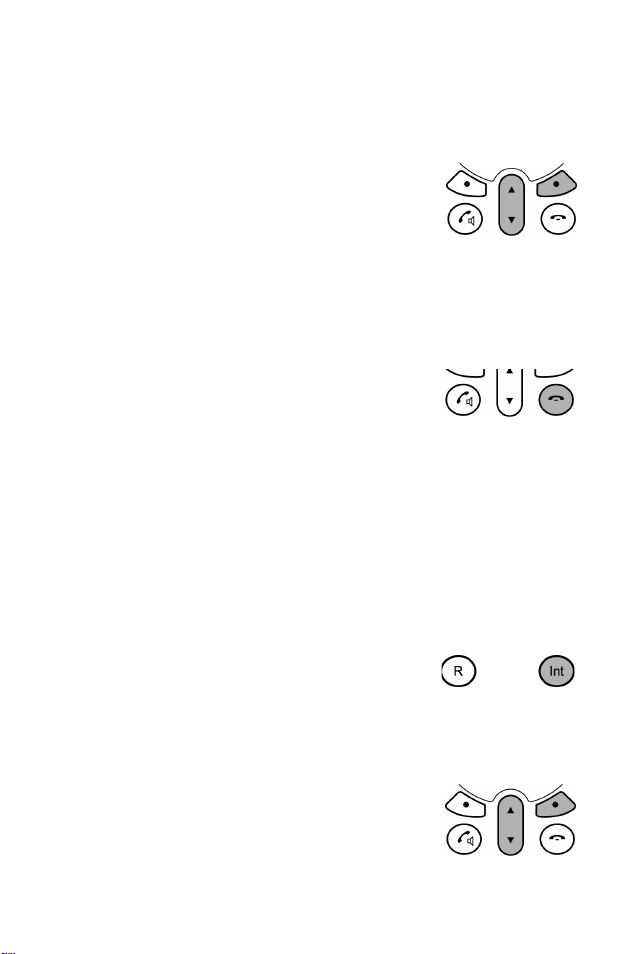
Im Display wird „Mobilt. anrufen“ und die
Nummern der an Ihre Basisstation angemeldeten Mobilteile angezeigt.
• Wählen Sie das gewünschte Mobilteil aus
und drücken Sie die rechte Steuertaste
„OK“.
Am angerufene Mobilteil hören Sie jetzt den
Rufton.
Wenn die Person am anderen Mobilteil das
Gespräch entgegen nimmt, können Sie mit dieser ein internes Gespräch führen.
• Um das Gespräch zu vermitteln, drücken
Sie die Hörer-Taste oder stellen Ihr Mobilteil
in die Ladeschale.
Der Anrufer ist jetzt mit der Person am anderen
Mobilteil verbunden.
Telefonkonferenz führen
Sie können mit der Funktion Telefonkonferenz
eine dritte Person an einem Telefongespräch
beteiligen. Das Mobilteil dieser Person muss
an der gleichen Basisstation angemeldet sein
wie Sie.
• Drücken Sie während des Gesprächs die
„Int“-Taste.
Im Display wird „Mobilt. anrufen“ und die
Nummern der an Ihrer Basisstation angemeldeten Mobilteile angezeigt.
• Wählen Sie das gewünschte Mobilteil aus
und drücken Sie die rechte Steuertaste
„OK“.
Telefonieren
27
Page 30
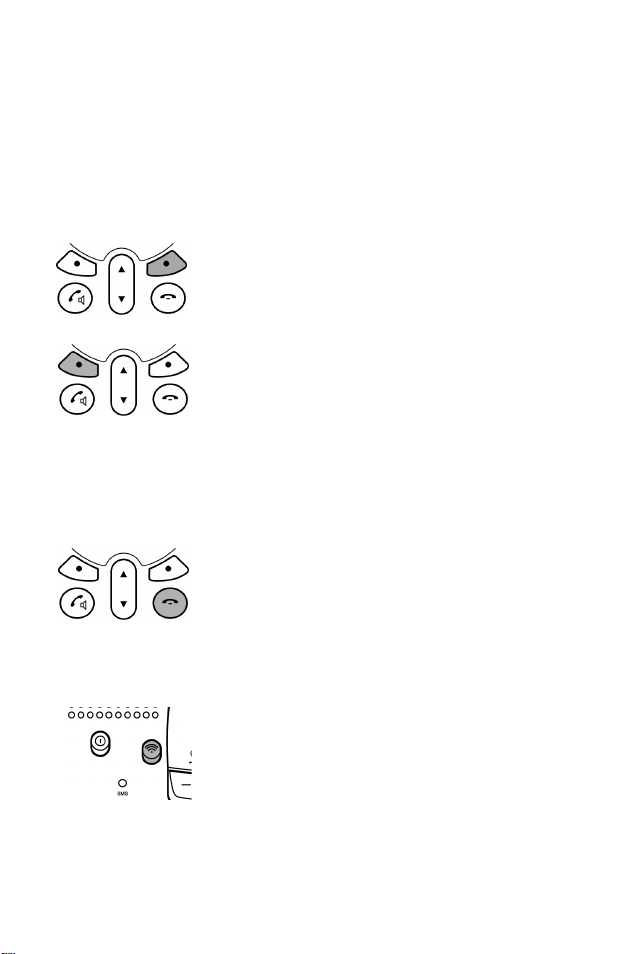
Telefonieren
Mobilteile rufen
Am angerufene Mobilteil hören Sie jetzt den
Rufton.
Wenn die Person am anderen Mobilteil das
Gespräch entgegennimmt, können Sie mit dieser ein internes Gespräch führen. Sie haben
dazu noch folgende Optionen:
• Um zwischen der Verbindung mit dem
Anrufer und der Person am anderen Mobilteil zu wechseln, drücken Sie die rechte
Steuertaste „Wechsel“.
• Um den Angerufenen in die Telefonkonferenz aufzunehmen, drücken Sie die linke
Steuertaste „Verbinde“.
Um sich von der Telefonkonferenz zu trennen,
kann jeder einzelne Gesprächsteilnehmer das
Gespräch beenden.
Die anderen Gesprächsteilnehmer können
dann die Telefonkonferenz weiter führen.
• Um das Gespräch zu beenden, nachdem
Sie die Telefonkonferenz begonnen haben,
drücken Sie die Hörer-Taste.
Die Verbindungen zu allen Partnern werden
jetzt beendet.
• Wenn Sie alle Mobilteile von der Basisstation rufen oder ein Mobilteil suchen wollen,
drücken Sie die Ruftaste an der Basisstation.
An den Mobilteilen wird ein Rufsignal ausgelöst.
28
Page 31

TELEFON ÜBER MENÜ EINSTELLEN
Im Menü navigieren
Sie können im Menü verschiedene Funktionen
des Telefons aufrufen sowie Einstellungen vornehmen. Mit den beiden Steuertasten können
Sie unterschiedliche Funktionen aufrufen. Die
Anzeige im Display über der entsprechenden
Steuertaste zeigt die jeweils mögliche Funktion
an.
Menü aufrufen
In das Menü können Sie nur gelangen, wenn
im Display über der linken Steuertaste „Menü“
angezeigt wird.
Wenn nicht „Menü“ angezeigt wird, drücken
Sie so oft die linke Steuertaste, bis es angezeigt wird.
• Drücken Sie die linke Steuertaste „Menü“,
um in das Menü zu gelangen.
Es stehen folgende Menüpunkte zur Verfügung:
SMS-Textnachrichten (Siehe Seite 49)
Anrufbeantworter (Siehe Seite 70)
Mobilteil-Einstellungen (Siehe Seite 31)
Basis-Einstellungen (Siehe Seite 36)
Zeit & Datum Einstellungen (Siehe S. 41)
Direktruf (Siehe Seite 44)
Registrierung (Siehe Seite 46)
Spiel (Siehe Seite 47)
29
Page 32

Telefon über Menü einstellen
Menüpunkte auswählen
• Um den gewünschten Menüpunkt zu
wählen, drücken Sie die Auswahltaste, bis
dieser Menüpunkt im Display markiert wird.
• Um den markierten Menüpunkt aufzurufen,
drücken Sie die rechte Steuertaste „OK“.
Das erste Untermenü des gewählten Menüpunktes wird im Display markiert angezeigt.
• Um das gewünschte Untermenü zu wählen,
drücken Sie mehrfach die Auswahltaste.
• Drücken Sie dann die rechte Steuertaste
„OK“, um das markierte Untermenü aufzurufen.
Je nach Untermenü können Sie jetzt verschiedene Stufen oder Optionen wählen.
Die jeweils eingestellte Stufe oder Option ist
markiert.
• Drücken Sie die Auswahltaste, bis die
gewünschte Stufe oder Option markiert
wird.
• Drücken Sie dann die rechte Steuertaste.
Die gewählte Option wird gespeichert und die
Anzeige wechselt zurück zu den Untermenüs.
In nächsthöhere Ebene wechseln
• Um in das nächsthöhere Menü zurück zu
gelangen, drücken Sie die linke Steuertaste
„Zurück“.
30
Page 33

Telefon über Menü einstellen
In Telefonmodus wechseln
• Um direkt in den normalen Telefonmodus
zurück zu gelangen, drücken Sie die
„Hörer“-Taste.
Einstellungen für das Mobilteil vornehmen
• Drücken Sie die linke Steuertaste „Menü“.
• Wählen Sie das Menü „Mobilteil Einstellungen“.
• Drücken Sie die rechte Steuertaste „OK“.
Sie können folgende Einstellungen für das jeweilige Mobilteil vornehmen:
„Rufmelodie“ (siehe Seite 32)
„Ruflautstärke“ (siehe Seite 32)
„Mobilteil-Name“ (siehe Seite 33)
„Anrufgruppen“ (siehe Seite 33)
„Tastentöne ein/aus“ (siehe Seite 34)
„Autoantwort ein/aus“ (siehe Seite 34)
„Display-Kontrast“ (siehe Seite 34)
„Displ.Beleuchtg. ein/aus“ (siehe S. 35)
„Basisauswahl“ (siehe S. 35)
„Sprache“ (siehe S. 36)
• Wählen Sie die gewünschte Einstellung und
drücken Sie die rechte Steuertaste „OK“.
31
Page 34

Telefon über Menü einstellen
Rufmelodie
Sie können die Rufmelodie festlegen, die bei
externen Anrufen oder internen Anrufen ertönt.
So können Sie bereits am Rufsignal erkennen,
ob der Anrufer von außerhalb anruft, oder an
derselben Basisstation registriert ist.
• Wählen Sie zwischen „Extern“ oder
„Intern“
Sie können jeweils zwischen fünf Ruftönen
(„Melodie 1–5“) und sechs polyphonen Tönen
(„Poly 1–6“) auswählen.
• Wählen Sie das Rufsignal mit der
„Auswahl“-Taste.
Während ein Rufsignal im Display markiert ist,
wird dieses wiedergegeben.
• Drücken Sie die rechte Steuertaste
„Speich“.
Das gewählte Rufsignal ist jetzt gespeichert.
Ruflautstärke
Sie können den Rufton ausschalten oder auf
fünf verschiedene Lautstärken einstellen. Stufe
1 ist die leiseste, Stufe 5 die lauteste Einstellung.
• Wählen Sie die gewünschte Stufe und
drücken Sie die rechte Steuertaste „OK“.
32
Page 35

Telefon über Menü einstellen
Mobilteil-Name
Sie können mit den Zifferntasten einen eigenen
Namen für das Mobilteil eingeben, z. B.
„Schlafzimmer“. Der Name darf maximal 15
Zeichen lang sein.
Schreiben Sie den Namen durch Drücken der
Zifferntasten, wie im Kapitel „SMS schreiben“
auf Seite 55 beschrieben.
• Drücken Sie die rechte Steuertaste
„Speich“.
Der eingegebene Name wird jetzt gespeichert
und im Diplay angezeigt.
Anrufgruppen
Sie können für Anrufgruppen bestimmte Ruftöne festlegen und so beim Entgegennehmen des
Gesprächs erkennen, wer Sie anruft. Sie können maximal drei Anrufgruppen festlegen.
Mit diesem Untermenü können Sie jeder Anrufgruppe ein bestimmtes Rufsignal zuweisen
oder den Namen der Anrufgruppe ändern.
• Wählen Sie das Untermenü „Anrufgruppen“ und drücken Sie die rechte Steuertaste „OK“.
• Wählen Sie die gewünschte Anrufgruppe
und drücken Sie die rechte Steuertaste
„OK“.
• Wählen Sie die gewünschte Option und
drücken Sie die rechte Steuertaste „OK“.
• Nehmen Sie die gewünschten Einstellungen
vor.
33
Page 36

Telefon über Menü einstellen
Um eine Rufnummer einer bestimmten Gruppe
zuzuordnen, gehen Sie vor, wie im Kapitel
„Eintrag einer Anrufgruppe zuweisen“ beschrieben (siehe Seite 65).
Tastentöne ein/aus
Mit dieser Funktion können Sie die Signaltöne
bei jedem Tastendruck abschalten oder wieder einschalten.
• Wählen Sie die gewünschte Option und
drücken Sie die rechte Steuertaste „OK“.
Autoantwort ein/aus
Um ein Gespräch beim Abheben des Mobilteils aus der Basisstation entgegenzunehmen,
wählen Sie die Option „Autoantwort Ein“.
Damit Gespräche nur durch Drücken der
Sprechtaste des Mobilteils entgegen genommen werden können, wählen Sie die Option
„Autoantwort Aus“.
• Wählen Sie die gewünschte Option und
drücken Sie die rechte Steuertaste „OK“.
Displaykontrast
34
Der Kontrast im Display entscheidet, wie gut
Sie die Anzeige im Display erkennen können.
Stellen Sie den Kontrast Ihren Bedürfnissen entsprechend ein.
Page 37

Telefon über Menü einstellen
Stufe 1 ist der geringste, Stufe 8 der größte
Kontrast.
• Wählen Sie die gewünschte Stufe und
drücken Sie die rechte Steuertaste
„Speich“.
Displaybeleuchtung
Um das Display auch bei Dunkelheit gut ablesen zu können, ist eine Displaybeleuchtung
vorhanden. Durch die Displaybeleuchtung
werden allerdings die Akkus des Mobilteils
schneller geleert.
In der Stellung „Ein“ wird die Displaybeleuchtung bei jedem Tastendruck für etwa 10 Sekunden eingeschaltet.
• Wählen Sie die gewünschte Einstellung und
drücken Sie die rechte Steuertaste
„Speich“.
Basisauswahl
Um den Empfangsbereich des Mobilteils zu erhöhen, können Sie es an verschiedenen Basisstationen registrieren. So bauen Sie eine
„Wabenstruktur“ mit Basisstationen in Ihrem
Empfangsbereich auf.
• Wählen Sie die gewünschte Basis und
drücken Sie die rechte Steuertaste „OK“.
35
Page 38

Telefon über Menü einstellen
Sprache
Sie können folgende Sprachen für die Displayanzeigen wählen:
Englisch
Deutsch
Französisch
• Wählen Sie die gewünschte Einstellung und
drücken Sie die rechte Steuertaste
„Speich“.
Einstellungen für die Basisstation vornehmen
• Um in das Einstellmenü für die Basisstation
zu gelangen, wählen Sie das Menü „Basis
Einstellungen“.
• Drücken Sie die rechte Steuertaste „OK“.
Sie können jetzt folgende Einstellungen für die
Basisstation vornehmen:
„Rufmelodie“
„Ruflautstärke“
„Mobilteil Priorität“
„Wahlverfahren“
„System PIN ändern“
„Flash-Zeit“
• Wählen Sie die gewünschte Einstellung und
drücken Sie die rechte Steuertaste „OK“.
36
Page 39

Telefon über Menü einstellen
Rufmelodie
Mit dieser Funktion wählen Sie das Rufsignal
an der Basisstation aus. Sie können zwischen
fünf Rufsignalen wählen.
• Wählen Sie das Rufsignal mit der AuswahlTaste.
Während ein Rufsignal im Display markiert ist,
wird dieses Signal wiedergegeben.
• Drücken Sie die rechte Steuertaste
„Speich“.
Das gewählte Rufsignal ist jetzt gespeichert.
Ruflautstärke
Sie können den Rufton ausschalten oder auf
fünf verschiedene Lautstärken einstellen. Stufe
1 ist die leiseste, Stufe 5 die lauteste Einstellung.
• Wählen Sie die gewünschte Stufe und
drücken Sie die rechte Steuertaste „OK“.
Die gewählte Lautstärke des Ruftons ist jetzt
gespeichert.
Mobilteil-Priorität
Sie können mit dieser Funktion bestimmen, ob
an einem bestimmten Mobilteil ein Rufsignal
ertönt, bevor das Rufsignal an zusätzlich angeschlossenen Mobilteilen ertönt.
• Wählen Sie im das Untermenü „Mobilteil
Priorität“ und drücken Sie die rechte Steuertaste „OK“.
37
Page 40

Telefon über Menü einstellen
• Wählen Sie die Option „Mobilt.auswählen“ und drücken Sie die rechte Steuertaste
„OK“.
• Wählen Sie die Kenn-Nummer des
gewünschten Mobilteils aus und drücken
Sie die rechte Steuertaste „OK“.
Im Display wird „Rufverzögerung“ und
„2468“ angezeigt. Die Zahlen geben
die Anzahl der Rufsignale am Mobilteil mit
Priorität an. Erst nach dieser Anzahl von Rufsignalen ertönen an den anderen Mobilteilen
ohne Priorität bei eingehendem Anruf ein Signal.
• Wählen Sie die gewünschte Zahl und
drücken Sie die rechte Steuertaste „OK“.
Im Display wird „Gespeichert“ angezeigt. Am
Mobilteil mit Priorität ist jetzt zuerst ein Rufton
zu hören. Erst nach der eingestellten Zahl von
Ruftönen erzeugen auch die anderen Mobilteile Ruftöne.
• Wenn Sie wollen, dass an allen Mobilteilen
gleichzeitig Ruftöne zu hören sind, wählen
Sie „Alle Mobilteile“ und drücken die
rechte Steuertaste „OK“.
Im Display wird „Alle Mobilteile werden gerufen“ angezeigt.
Wahlverfahren
Mit dieser Funktion können Sie Ihr Telefon an
die Vorgaben Ihres Netzbetreibers anpassen.
Sie können zwischen Tonwahl und Impulswahl
38
Page 41

Telefon über Menü einstellen
auswählen. Die Werkseinstellung ist „Tonwahl“. Das ist das heutzutage gebräuchlichste
Wahlverfahren.
Fragen Sie Ihren Netzbetreiber, welches
Wahlverfahren an Ihrem Anschluss erforderlich ist.
• Wenn Sie das Wahlverfahren ändern
wollen, wählen das Untermenü „Wahlverfahren“ und drücken Sie die rechte Steuertaste „OK“.
System-PIN ändern
Bestimmte Einstellungen können nur verändert
werden, nachdem Sie die PIN (persönliches
Kennwort) eingegeben haben. Werkseitig ist
die PIN „0000“ voreingestellt. Mit diesem Untermenü können Sie selbst eine beliebige vierstellige PIN vorgeben.
• Wählen Sie im Menü „Basis Einstellungen“
das Untermenü „System PIN ändern“ und
drücken Sie die rechte Steuertaste „OK“.
Im Display wird „Alte PIN eingeb:“ angezeigt.
• Geben Sie die aktuelle PIN mit den Zifferntasten ein.
39
Page 42

Telefon über Menü einstellen
• Drücken Sie die rechte Steuertaste „OK“.
Im Display wird „Neue PIN eingeb:“ ange-
zeigt.
Wenn Sie die aktuelle PIN falsch eingegeben
haben wird im Display „System-PIN falsch“ angezeigt.
• Geben Sie in diesem Fall die aktuelle PIN
erneut ein und drücken Sie die rechte Steuertaste „Speich“.
Nachdem Sie die aktuelle PIN richtig eingegeben haben, wird im Display „Neue PIN eingeb:“ angezeigt.
• Geben Sie die neue PIN mit den Zifferntasten ein und drücken Sie die rechte Steuertaste „Speich“.
Im Display wird „N. PIN wiederh.:“ angezeigt.
• Geben Sie die neue PIN ein zweites Mal
ein und drücken Sie die rechte Steuertaste
„Speich“.
Im Display wird „System-PIN geändert“ angezeigt.
Wenn sich die beiden Eingaben der neuen
PIN unterscheiden, wird „PIN falsch“ angezeigt.
Wiederholen Sie in diesem Fall die Schritte zur
Eingabe der neuen PIN.
40
Page 43

Telefon über Menü einstellen
Flash-Zeit
Mit dieser Funktion können Sie Ihr Telefon an
die Vorgaben Ihres Netzbetreibers oder Ihre
Nebenstellenanlage anpassen. Sie können die
Flash-Zeit in folgenden Stufen einstellen:
80 ms–100 ms–120 ms–180 ms–250 ms–
300 ms–600ms.
Fragen Sie Ihren Netzbetreiber oder lesen Sie
in der Bedienungsanleitung Ihrer Telefonanlage, welche Einstellung an Ihrem Anschluss erforderlich ist.
• Wählen Sie das Untermenü „Flash-Zeit“
und drücken Sie die rechte Steuertaste
„OK“.
Die derzeitige Einstellung wird im Menü angezeigt.
• Wählen Sie die gewünschte Einstellung und
drücken Sie die rechte Steuertaste „OK“.
Zeit, Datum und Wochentag einstellen
Datum, Uhrzeit und Wochentag müssen neu
eingegeben werden, wenn die Basisstation
vom Stromnetz getrennt wird.
• Wählen Sie das Untermenü „Zeit & Datum
Einstellungen“.
Sie haben folgende Einstellmöglichkeiten:
„Datum & Zeit einstellen“
„Tag auswählen“
„Alarm“
41
Page 44

Telefon über Menü einstellen
• Wählen Sie das gewünschte Untermenü
aus und drücken Sie die rechte Steuertaste
„OK“.
Datum, Zeit und Wochentag einstellen
• Geben Sie mit den Zifferntasten das Datum
im Format Tag/Monat ein.
• Drücken Sie die rechte Steuertaste
„Speich“.
Die Anzeige im Display wechselt automatisch
zur Zeiteingabe.
• Geben Sie Die Uhrzeit im Format Stunde/
Minute ein und drücken Sie die rechte Steuertaste „Speich“.
42
Die Displayanzeige wechselt zum Untermenü
„Datum & Zeit einstellen“. Die Eingaben sind
jetzt gespeichert.
• Wechseln Sie nun in das Untermenü „Tag
auswählen“
Page 45

Telefon über Menü einstellen
Tag auswählen
Hier können Sie den Wochentag eingeben.
• Wählen Sie das Untermenü „Tag
auswählen“ und drücken Sie die rechte
Steuertaste „OK“.
• Drücken Sie die „Auswahl“-Taste, bis der
aktuelle Wochentag markiert ist.
• Drücken Sie die rechte Steuertaste
„Speich“.
HINWEIS:
Der Wochentag muss bestätigt werden, da
sonst in der Basisstation die Anzeige „CL“
weiterhin blinkt.
Alarm (Weckton)
Sie können vom Mobilteil einen Alarm auslösen.
• Wechseln Sie in das Untermenü „Alarm“
und wählen Sie die Option „Alarm ein“.
• Geben Sie mit den Zifferntasten die Uhrzeit
des Alarms ein.
• Drücken Sie die rechte Steuertaste
„Speich“.
Im Display wird „Alarm aktiv“ angezeigt. Die
Alarmzeit ist jetzt eingestellt und nach kurzer
Zeit wird im Display das Alarmsymbol angezeigt.
43
Page 46

Telefon über Menü einstellen
Sie können auch das Alarmsignal auswählen.
Es stehen fünf normale Ruftöne, sechs polyphone Ruftöne und ein Signalton zur Auswahl.
• Wählen Sie „Melodie auswähl.“ und
drücken Sie die rechte Steuertaste „OK“.
• Wählen Sie dann den gewünschten Alarm
aus.
Während ein Weckton markiert ist, wird dieser Ton wiedergegeben.
• Drücken Sie die rechte Steuertaste „OK“.
Der Weckton ist jetzt gespeichert. Zur eingegebenen Zeit ertönt für etwa 30 Sekunden der
eingestellte Weckton, im Display wird
„<<<ALARM>>>“ angezeigt und das Alarmsymbol blinkt.
Direktruf
Mit der Funktion Direktruf können Sie das Mobilteil so einstellen, dass nur eine von Ihnen
festgelegte Rufnummer angerufen werden
kann.
• Wählen Sie den Menüpunkt „Direktruf“.
44
• Geben Sie die vierstellige PIN ein. Werkseitig ist die PIN „0000“ voreingestellt.
Page 47

Telefon über Menü einstellen
• Wählen Sie „Direktruf ein“ und drücken Sie
die rechte Steuertaste „OK“.
Sie können jetzt die gewünschte Rufnummer
für den Direktruf eingeben. Wenn Sie bereits
eine Rufnummer vorgegeben haben, können
Sie diese jetzt ändern.
• Geben Sie mit den Zifferntasten die
gewünschte Rufnummer ein.
• Drücken Sie die rechte Steuertaste
„Speich“.
Das Mobilteil ist jetzt in den Direktruf-Modus
umgeschaltet.
Im Display wird an Stelle des Namens des Mobilteils „Direktruf“ angezeigt. Wenn Sie irgendeine Taste außer der linke Steuertaste
„Menü“ drücken, wird automatisch die eingestellte Rufnummer gewählt.
• Um den Direktwahl-Modus zu verlassen,
drücken Sie die linke Steuertaste.
• Wählen Sie die Option „Direktruf aus“ und
drücken Sie die rechte Steuertaste „OK“.
45
Page 48

Telefon über Menü einstellen
Der Direktwahl-Modus ist abgeschaltet und Sie
können das Mobilteil jetzt wieder normal benutzen.
Registrierung
Mit der Registrierung melden Sie ein Mobilteil
bei einer Basisstation an oder ab. Dadurch
können Sie zusätzliche Mobilteile an Ihrer Basisstation einsetzen oder Ihr Mobilteil an weiteren Basisstationen nutzen. Sie können das
Mobilteil an bis zu zu vier Basisstationen registrieren.
• Wenn Sie ein zusätzliches Mobilteil an der
Basisstation anmelden wollen, wählen Sie
die Option „anmelden“.
• Drücken Sie die rechte Steuertaste „OK“.
Im Display wird „Basis auswählen“ und die
Nummern für die Basisstation angezeigt. Die
bereits belegten Nummern sind mit einem
Sternchen gekennzeichnet.
• Wählen Sie eine freie Nummer für die Basis
und drücken Sie die rechte Steuertaste
„OK“.
• Geben Sie die PIN ein und drücken Sie die
rechte Steuertaste „OK“.
• Halten Sie danach die Ruftaste an der
Basisstation für etwa 15 Sekunden
gedrückt, bis zwei Signaltöne an der Basis
zu hören sind.
Das Mobilteil ist jetzt an der gewählten Basisstation angemeldet.
46
Page 49

Telefon über Menü einstellen
• Um das Mobilteil von einer Basisstation
abzumelden, wählen Sie die Option
„abmelden“.
• Geben Sie die PIN ein und drücken Sie die
rechte Steuertaste „OK“.
• Wählen Sie das Mobiltteil, das Sie
abmelden wollen.
• Drücken Sie die rechte Steuertaste „OK“.
Im Display wird „Mobilteil abmelden?“ angezeigt.
• Um das Mobilteil abzumelden, drücken Sie
die rechte Steuertaste „OK“.
Das Mobilteil ist jetzt abgemeldet. Im Display
wird „Nicht angemeldet“ angezeigt.
• Wenn Sie das Mobilteil nicht abmelden
wollen, drücken Sie die linke Steuertaste
„Zurück“.
Spielen
Sie können das Telefon benutzen, um „Schlangenspiel“ zu spielen. Bei diesem Spiel müssen
Sie mit der Schlange Futterstücke treffen. Je
mehr Futter die Schlange erhält, desto länger
wird sie. Sie können bei einem neuen Spiel
zwischen den Schwierigkeitsgraden 1 (leicht)
bis 4 (schwer) wählen.
• Steuern Sie die Schlange dabei über die
Tasten 2, 4, 6 und 8:
47
Page 50

Telefon über Menü einstellen
Taste Funktion
2 Bewegung aufwärts
4 Bewegung nach links
6 Bewegung nach rechts
8 Bewegung nach unten
• Um das Spiel zu unterbrechen, drücken Sie
die linke Steuertaste.
• Wählen Sie „Zurück“, um das Spiel ganz
abzubrechen, oder „OK“ um wieder zur
Option „Schlangen-Spiel“ zurück zu
kehren.
48
Page 51

SMS NUTZEN
Mit dieser Funktion können Sie kurze Textnachrichten („SMS“ für Short Message Service) lesen, schreiben, speichern, versenden und
editieren.
SMS werden über SMS-Zentren ausgetauscht.
Um SMS senden und empfangen zu können,
benötigen Sie die Rufnummer des SMS-Zentrums Ihres Netzanbieters.
Voraussetzungen
Damit Sie SMS senden und empfangen können, müssen folgende Voraussetzungen erfüllt
sein:
Die Leistungsmerkmale „Rufnummernanzei-
ge“ und „Rufübermittlung“ müssen von Ihrem Netzbetreiber freigeschaltet sein.
Um eine SMS zu senden, muss die Rufnum-
mer des SMS-Zentrums Ihres Netzbetreibers in Ihrem Mobiltelefon eingetragen
sein.
Um eine SMS empfangen zu können, müs-
sen Sie Ihre Rufnummer beim SMS-Service
Ihres Netzanbieters registrieren lassen.
Diese Anmeldung geschieht mit einer kostenfreien SMS.
Die notwendigen Verfahren und Informationen
unterscheiden sich je nach Netzanbieter.
• Fragen Sie Ihren Netzanbieter, wie Sie Ihr
Telefon für das Senden und Empfangen von
SMS richtig einstellen.
49
Page 52

SMS nutzen
• Stellen Sie Ihr Telefon nach den Angaben
des Netzanbieters ein und melden Sie sich
bei Ihrem Netzbetreiber an.
• Fragen Sie Ihren Netzanbieter auch nach
folgenden Informationen:
welche Kosten für das Senden und Empfan-
gen von SMS anfallen;
zu welchen Mobilfunkbetreibern Sie SMS
senden können;
von welchen Mobilfunkbetreibern Sie SMS
empfangen können;
welche Funktionen Ihr Netzanbieter beim
SMS-Service bietet.
• Um zur SMS-Funktion zu gelangen, drücken
Sie die linke Steuertaste „Menü“.
• Wählen Sie das Untermenü „SMS Textnachrichten“.
50
In diesem Untermenü haben Sie folgende Optionen:
„SMS schreiben“
„Eingangsverzeichnis“
„Entwürfe“
„Ausgangsliste“
„Vorlagen“
„SMS-Einstellung.“
Page 53

• Wählen Sie die gewünschte Option und
drücken Sie die rechte Steuertaste „OK“.
SMS-Einstellungen
• Wählen Sie im Menü „SMS Textnachrichten“ das Untermenü „SMS-Einstellung.“
Sie können zwischen folgenden Optionen
wählen:
SMS-Center zum Senden auswählen
Service Center zum SMS-Empfang
Service Center zum SMS-Senden
SMS-Alarm ein/aus
SMS-Center zum Senden auswählen
• Wählen Sie die entsprechende Rufnummer
des SMS-Zentrums Ihres Netzbetreibers und
drücken Sie die rechte Steuertaste
„Speich“.
Service Center zum SMS-Empfang
Damit das Mobilteil eingehende Nachrichten
als SMS erkennt, muss die Rufnummer des Service-Centers im Mobilteil eingegeben werden.
• Wählen Sie die Option „Service Center
zum SMS-Empfang“ und drücken Sie die
rechte Steuertaste „OK“.
SMS nutzen
51
Page 54

SMS nutzen
Im Display werden die Speicherplätze für Rufnummern angezeigt:
SMS-Empfang 1
SMS-Empfang 2
SMS-Empfang 3
• Wählen Sie den gewünschten Speicherplatz und drücken Sie die rechte Steuertaste
„OK“.
• Sie können jetzt die Rufnummer Ihres SMSZentrums neu eingeben oder die gespeicherte Rufnummer ändern.
• Geben Sie die Rufnummer mit den Zifferntasten ein.
• Um die Rufnummer zu löschen, drücken Sie
die linke Steuertaste („Lösche“).
52
• Um das Untermenü zu verlassen, halten Sie
die rechte Steuertaste „Lösche“ für drei
Sekunden gedrückt.
Die gespeicherte Rufnummer wird gelöscht. Im
Display wird „Zurück“ und „Speich“ angezeigt.
Page 55

• Um das Untermenü zu verlassen, drücken
Sie die linke Steuertaste „Zurück“.
Service Center zum SMS-Senden
Sie können die Rufnummern von zwei verschiedenen SMS-Zentren speichern.
• Gehen Sie vor, wie im Abschnitt „Service
Center zum SMS-Senden“ beschrieben.
SMS-Alarm ein/aus
• Um bei eingehenden SMS durch ein Signal
informiert zu werden, wählen Sie die
Option „ein“ und drücken Sie die rechte
Steuertaste „OK“.
• Wenn Sie nicht durch den Alarm gestört
werden wollen, wählen Sie die Option
„aus“ und drücken Sie die rechte Steuertaste „OK“.
SMS lesen
Eine eingegangene Nachricht wird am Mobilteil durch die Meldung „Neue Nachricht“ oder
„Neue SMS“ sowie mit einem Symbol im Display angezeigt.
• Wenn Sie die SMS später lesen wollen,
drücken sie die rechte Steuertaste „CLEAR“.
Im Display wird jetzt an Stelle des Datums und
der Uhrzeit das Symbol für neue Nachricht angezeigt. Die neue Nachricht wird im Eingangsverzeichnis gespeichert.
SMS nutzen
53
Page 56

SMS nutzen
Im Eingangsverzeichnis werden nur die letzten
40 Nachrichten gespeichert.
• Wählen Sie das „Eingangsverzeichnis“ im
Menü „SMS Textnachrichten“.
• Drücken Sie die rechte Steuertaste „OK“.
Im Display werden alle empfangenen SMS
nach Datum und Uhrzeit sortiert angezeigt.
• Wählen Sie die gewünschte SMS mit der
Auswahltaste und drücken Sie die rechte
Steuertaste „LESEN“.
Der Text der markierten Nachricht wird jetzt
angezeigt.
• Wenn die Nachricht zu lang für das
Display ist, drücken Sie die Auswahltaste
unten, um den restlichen Text anzuzeigen.
Während die Nachricht im Display angezeigt
wird, können Sie folgende Optionen aufrufen:
„Löschen“: Sie können die gewählte Nach-
richt löschen.
„Antworten“: Sie können eine Antwort an
den Absender schicken, ohne dessen Rufnummer eingeben zu müssen.
„Weiterleiten“: Sie können die erhaltene
Nachricht an eine andere Rufnummer senden.
„Rufnummer wählen“: Sie können den Ab-
sender der Nachricht direkt anrufen.
54
Page 57

„Rufnummer speichern“: Sie können die
Rufnummer des Absenders im Telefonbuch
speichern.
„Alle löschen“: Sie können alle Nachrich-
ten im Eingangsverzeichnis löschen.
• Um die Optionen aufzurufen, drücken Sie
die rechte Steuertaste „Optionen“.
• Wählen Sie die gewünschte Option aus
und drücken Sie die rechte Steuertaste
„OK“.
Eine eingehende SMS kann auf allen an dieser
Basisstation angemeldeten Mobilteilen gelesen werden.
Um eine SMS an ein spezielles Mobilteil zu
senden, muss die Kenn-Nummer, unter der das
Mobilteil an einer Basisstation angemeldet ist,
an die Rufnummer dieser Basistation
angehängt werden.
SMS schreiben
• Wählen Sie die Option „SMS schreiben“
und drücken Sie die rechte Steuertaste
„OK“.
SMS nutzen
55
Page 58

SMS nutzen
SMS mit den Zifferntasten schreiben
• Schreiben Sie mit den Zifferntasten die
Buchstaben Ihrer SMS.
Jede Zifferntaste ist zur Eingabe mehrerer
Buchstaben vorgesehen.
In der untersten Zeile des Displays werden die
bei der gedrückten Taste verfügbaren Zeichen
angezeigt.
• Um zwischen den einzelnen Buchstaben zu
wechseln, drücken Sie die Taste mehrfach.
• Wenn der gewünschte Buchstabe markiert
ist, drücken Sie die nächste Taste oder
warten Sie kurze Zeit.
Nach etwa zwei Sekunden erlischt die Anzeige der Buchstaben.
• Um den nächsten Buchstaben zu schreiben,
drücken Sie jetzt die nächste Taste.
• Wenn Sie zweimal hinter einander
dieselbe Taste drücken müssen (z. B. bei
„Freunde“ die Taste das „3“ für „d“ und
„e“), gehen Sie wie folgt vor:
• Geben Sie den ersten Buchstaben ein.
• Warten Sie, bis die Anzeige der Buchstaben in der untersten Displayanzeige
erlischt.
• Drücken Sie dann erneut die Taste.
Der nächste Buchstabe wird jetzt an den Text
angehängt.
56
Page 59

• Um zwischen Groß- und Kleinschreibung
zu wechseln, drücken Sie die Sterntaste
einmal.
• Um den Buchstaben links von der Einfügemarke zu löschen, drücken Sie die linke
Steuertaste „Lösche“.
• Um den gesamten Text zu löschen, halten
Sie die linke Steuertaste „Lösche“ gedrückt,
bis die Anzeige des Textes erlischt.
• Wenn Sie an eine andere Stelle im Text
wechseln wollen, drücken Sie die Auswahltaste.
• Wenn Sie ein Leerzeichen eingeben
wollen, drücken Sie die Taste „0“ oder die
Raute-Taste.
Nicht alle Zeichen, die Sie eingeben können,
sind auf der Tastatur aufgedruckt. In der unteren Zeile im Display sehen Sie beim Tastendruck die zur Verfügung stehenden
Sonderzeichen.
Wenn Sie die SMS geschrieben haben, können Sie diese direkt versenden oder als Entwurf speichern und später ändern oder
versenden. Außerdem können Sie Text aus einer Vorlage in die SMS einfügen.
SMS nutzen
57
Page 60

SMS nutzen
SMS fortsetzen
• Drücken Sie im Menü „SMS schreiben“ die
rechte Steuertaste „Option“.
Es werden jetzt folgende Optionen angezeigt:
„Senden an“
„Speichern“
„Vorlage verwend.“
• Wählen Sie die gewünschte Option mit der
Auswahltaste und drücken Sie die rechte
Steuertaste „OK“.
Wenn Sie eine SMS schreiben während ein
Anruf eingeht, können Sie diese SMS nach
Ende des Gesprächs weiter bearbeiten. Nach
Ende des Gesprächs wird „SMS schreiben fortsetzen?“ im Display angezeigt.
• Drücken Sie die linke Steuertaste „Nein“,
wenn Sie die SMS nicht fortsetzen wollen
oder
• drücken Sie die rechte Steuertaste „Ja“,
wenn Sie die begonnene SMS fertig
schreiben wollen.
58
Page 61

SMS verschicken
Das Verschicken von SMS ist abhängig von
den Leistungen Ihres Telefonanbieters.
• Wählen Sie „Menü“ und „SMS Textnachrichten“ und drücken Sie die rechte Steuertaste „OK“.
• Schreiben Sie die SMS.
Wenn Sie die SMS geschrieben haben, stehen
Ihnen folgende Optionen zur Verfügung:
„SMS speichern“: Die SMS wird in der Ent-
wurfsliste gespeichert.
„Senden an“: Sie können hier die Rufnum-
mer eingeben, an die Sie die SMS verschicken wollen, oder die Rufnummer eines
im Telefonbuch gespeicherten Teilnehmers
aufrufen.
„Vorlage verwend.“: Es stehen Ihnen ver-
schiedene Vorlagen zur Verfügung.
• Drücken Sie die rechte Steuertaste
„Option“.
SMS nutzen
• Wählen Sie die gewünschte Option mit der
Auswahltaste und drücken Sie die rechte
Steuertaste „OK“.
Während die SMS gesendet wird, wird „übertrage SMS“ im Display angezeigt.
59
Page 62

SMS nutzen
Entwürfe
Wenn Sie die SMS geschrieben haben, können Sie diese in der Entwurfsliste abspeichern.
Ihnen stehen dann folgende zusätzliche Optionen zur Verfügung:
„Löschen“: Löscht Eintrag aus dem Ver-
zeichnis Entwürfe.
„Alles löschen“: Eingangs- Ausgangs- und
Entwurfslisten werden gelöscht, die Vorlagen bleiben erhalten.
Es erfolgt eine Sicherheitsabfrage: „Alle Nachrichten löschen?“
• Drücken Sie die linke Steuertaste „Speich“,
wenn Sie nicht löschen wollen oder
• drücken Sie die rechte Steuertaste
„Lösche“, um die Listen zu löschen.
• Drücken Sie die rechte Steuertaste „Option“
• Wählen Sie die gewünschte Option mit der
Auswahltaste und drücken Sie die rechte
Steuertaste „OK“.
Gesendete SMS lesen
Die letzten fünf von Ihnen verschickten SMS
werden in der Ausgangsliste gespeichert.
• Wählen Sie im Menü „SMS Textnachrichten“ das Untermenü „Ausgangsliste“
und drücken Sie die rechte Steuertaste
„OK“.
60
Page 63

Im Display wird das Datum, die Uhrzeit und
die Rufnummer der letzten gesendeten SMS
angezeigt. Außerdem werden der Status und
die Nummer der SMS angezeigt.
• Wählen Sie die gewünschte SMS mit der
Auswahltaste und drücken Sie die rechte
Steuertaste „Lesen“.
• Drücken Sie die rechte Steuertaste
„Option“.
Sie können jetzt
die SMS an eine andere Rufnummer sen-
den,
die SMS speichern,
eine Vorlage zum gesendeten Text hinzufü-
gen,
die SMS bearbeiten,
die Rufnummer verwenden, um z. B. die
Rufnummer anzurufen oder
die SMS löschen.
• Wählen Sie mit der Auswahltaste die
gewünschte Option und drücken Sie die
rechte Steuertaste „OK“.
SMS nutzen
61
Page 64

TELEFONBUCH
Rufnummer aus Telefonbuch wählen
Im Telefonbuch können Sie bis zu 100 Rufnummern speichern.
• Um die Funktion Telefonbuch aufzurufen,
drücken Sie die rechte Steuertaste
„Ordner“.
Die vorhandenen Einträge werden im Display
angezeigt.
• Wählen Sie den gewünschten Eintrag mit
der Auswahltaste aus.
• Um die Verbindung zur ausgewählten
Rufnummer herzustellen, drücken Sie die
Sprechtaste.
• Um die Optionen zu diesem Eintrag aufzurufen, drücken Sie die rechte Steuertaste
„Option“.
Wenn noch keine Einträge im Telefonbuch
vorhanden sind, steht nur die Option „Neuer
Eintrag“ zur Verfügung.
Verfügbare Optionen zu einem Eintrag
Neuen Eintrag hinzufügen
• Drücken Sie die rechte Steuertaste
„Ordner“ und drücken Sie dann die rechte
Steuertaste „OK“.
62
Page 65

• Wählen Sie „Neuer Eintrag“ und drücken
Sie die rechte Steuertaste „OK“.
Im Display wird „Namen eingeben“ angezeigt. Darunter blinkt der Cursor.
• Geben Sie den gewünschten Namen mit
den Zifferntasten ein, wie im Kapitel „SMS
schreiben“ auf Seite 55 beschrieben.
• Drücken Sie die rechte Steuertaste.
Im Display wird „Nummer eingeben“ angezeigt.
• Geben Sie die gewünschte Rufnummer mit
den Zifferntasten ein.
Telefonbuch
• Drücken Sie die rechte Steuertaste
„Speich“, um die Eingaben zu speichern.
Wenn im Telefonbuch zu viele Einträge sind,
wird im Display „Verzeichnis voll“ angezeigt.
63
Page 66

Telefonbuch
Um Platz für neue Einträge zu erhalten, löschen Sie in diesem Fall nicht benötigte Einträge.
Rufnummer des ausgewählten Eintrags anzeigen
• Wählen Sie „Nummer anzeigen“ und
drücken Sie die rechte Steuertaste „OK“.
Im Display wird der gespeicherte Name und
die Rufnummer des Anrufers angezeit.
Eintrag bearbeiten
Mit dieser Option können Sie einen Namen
oder eine Rufnummer im Telefonbuch ändern.
• Wählen Sie „Eintrag bearb.“ und drücken
Sie die rechte Steuertaste „OK“.
Im Display wird „Namen bearbeiten“ angezeigt. Sie können jetzt den Namen verändern.
Gehen Sie dann vor, wie im Kapitel „Neuen
Eintrag hinzufügen“ auf Seite 62 beschrieben.
Eintrag löschen
• Wählen Sie „Eintrag löschen“ und drücken
Sie die rechte Steuertaste „OK“.
64
Im Display wird „Eintrag löschen?“ angezeigt.
• Um den Eintrag im Telefonbuch zu
behalten, drücken Sie die linke Steuertaste
„Speich“, oder
Page 67

• drücken Sie die rechte Steuertaste
„Lösche“, um den Eintrag zu löschen.
Im Display wird „Eintrag gelöscht“ angezeigt.
Eintrag einer Anrufgruppe zuweisen
Mit dieser Option können Sie den Eintrag einer Anrufgruppe zuweisen. Dadurch werden
Sie mit einem bestimmten Rufsignal auf einen
Anruf aufmerksam gemacht (siehe Kapitel „Anrufgruppen“ auf Seite 33).
• Wählen Sie die Rufnummer aus, die Sie
einer Anrufgruppe hinzufügen wollen.
• Wählen Sie „Ruf-Gr.zuweisen“ und
drücken Sie die rechte Steuertaste „OK“.
• Wählen Sie mit der Auswahltaste die
gewünschte Gruppe aus und drücken Sie
die rechte Steuertaste „OK“.
Im Display wird „Hinzugefügt zu (RufgruppenName)“ angezeigt. Vor dem Eintrag im Telefonbuch wird jetzt die Nummer der Anrufgruppe angezeigt.
Eintrag kopieren
Mit dieser Option können Sie einzelne Einträge aus dem Telefonbuch auf ein weiteres,
GAP-fähiges Mobilteil übertragen.
Diese Funktion ist nur bei Mobilteilen möglich,
die an der gleichen Basisstation registriert
sind.
Telefonbuch
65
Page 68

Telefonbuch
• Wählen Sie „ Eintrag kopieren“.
Im Display wird „Kopieren zu MT“ und die
Nummern der registrierten Mobilteile angezeigt.
• Wählen Sie die Kenn-Nummer des Mobilteils, auf das Sie den Eintrag übertragen
wollen und drücken Sie die rechte Steuertaste „OK“.
Im Display blinkt „Kopiere zu Mobilteil X“ („X“
steht hier für die Kenn-Nummer des ausgewählten Ziel-Mobilteils).
Im Display des Ziel-Mobilteils wird „Eintrag
empfangen?“ angezeigt.
• Wenn Sie den Eintrag nicht empfangen
wollen, drücken Sie am Ziel-Mobilteil die
linke Steuertaste „Nein“, oder
• drücken Sie die rechte Steuertaste „Ja“,
wenn Sie den Eintrag übernehmen wollen.
Wenn Sie „Ja“ gewählt haben, blinkt „Kopiere
von Mobilteil Y“ im Display des sendenden
Mobilteils und „Kopiere zu Mobilteil X“ im Display des empfangenden Mobilteils. „X“ steht
hier für die Kenn-Nummer des empfangenden
Mobilteils.
Nach kurzer Zeit wird die normale Displayanzeige dargestellt. Der Eintrag wurde dem Telefonbuch hinzugefügt.
66
Page 69

Wenn Sie „Nein“ wählen, wird „Nicht verfügbar“ im Display des sendenden Mobilteils und
„Eintrag kopieren fehlgeschlagen“ im Display
des empfangenden Mobilteils angezeigt.
Wenn im Telefonbuch des Ziel-Mobilteils kein
weiterer Eintrag hinzugefügt werden kann,
wird im Display „Eintrag kopieren fehlgeschlagen“ angezeigt. Im Display des Ziel-Mobilteils
wird „Verzeichnis voll“ angezeigt.
Löschen Sie in diesem Fall nicht benötigte Einträge, um Platz für neue Einträge zu erhalten.
Wenn mit dem Ziel-Mobilteil gesprochen wird,
wird „Nicht verfügbar“ angezeigt.
Warten Sie in diesem Fall kurze Zeit und wiederholen Sie die Übertragung.
Verzeichnis kopieren
Mit dieser Option können Sie alle Einträge aus
dem Telefonbuch auf ein anderes Mobilteil
übertragen und das dort eingerichtete Telefonbuch überschreiben.
Diese Funktion ist nur bei Mobilteilen möglich,
die an der gleichen Basisstation registriert
sind.
• Wählen Sie „ Verz.kopieren“.
Telefonbuch
Im Display wird „Kopieren zu MT“ und die
Kenn-Nummern der registrierten Mobilteile angezeigt.
67
Page 70

Telefonbuch
• Wählen Sie die Kenn-Nummer des Mobilteils, auf das Sie das Telefonbuch übertragen wollen und drücken Sie die rechte
Steuertaste „OK“.
Im Display blinkt „Kopiere zu Mobilteil X“ („X“
steht für die Kenn-Nummer des ausgewählten
Ziel-Mobilteils).
Im Display des Ziel-Mobilteils wird „Verzeichnis empfangen?“ angezeigt.
Das im Ziel-Mobilteil vorhandene Telefonbuch
wird komplett gelöscht und durch das übertragene Telefonbuch ersetzt.
• Wenn Sie das vorhandene Telefonbuch
behalten wollen, drücken Sie am ZielMobilteil die linke Steuertaste „Nein“, oder
drücken Sie die rechte Steuertaste „Ja“,
wenn Sie das Telefonbuch übernehmen
wollen.
Wenn Sie „Ja“ gewählt haben, blinkt „Kopiere
von Mobilteil Y“ im Display des sendenden
Mobilteils und „Kopiere zu Mobilteil X“ im Display des empfangenden Mobilteils. „X“ und
„Y“ stehen für die Kenn-Nummern der an der
Basisstation registrierten Mobilteile.
Nach kurzer Zeit wird die normale Displayanzeige dargestellt. Das Telefonbuch ist jetzt
übertragen.
Wenn Sie „Nein“ wählen, wird „Nicht verfügbar“ im Display des sendenden Mobilteils und
„Verz. kopieren fehlgeschlagen“ im Display
des empfangenden Mobilteils angezeigt.
68
Page 71

Wenn mit dem Ziel-Mobilteil ein Gespräch geführt wird, wird im Display Ihres Mobilteils
„Nicht verfügbar“ angezeigt.
Warten Sie in diesem Fall, bis das Gespräch
beendet ist und wiederholen Sie die Übertragung.
Ein eingehender Anruf unterbricht die Übertragung. Nur die davor übertragenen Einträge
sind im Ziel-Mobilteil gespeichert.
Wiederholen Sie in diesem Fall die Übertragung, nachdem das Gespräch beendet ist.
Alles löschen
Mit dieser Option löschen Sie sämtliche Einträge im Telefonbuch.
Wählen Sie die Funktion „Alles löschen“.
Im Display wird „Verzeichnis löschen“ angezeigt.
• Wenn Sie die Einträge behalten wollen,
drücken Sie die linke Steuertaste „Speich“,
oder
• drücken Sie die rechte Steuertaste „Lösch“,
um alle Einträge zu löschen.
Im Display wird „Alle Einträge gelöscht“ angezeigt. Nach kurzer Zeit wird die normale Displayanzeige dargestellt. Das Telefonbuch ist
jetzt leer.
Telefonbuch
69
Page 72

ANRUFBEANTWORTER
Mit dem Anrufbeantworter können Sie in Ihrer
Abwesenheit eingehende Anrufe aufzeichnen
oder dem Anrufer eine Nachricht übermitteln.
Der Anrufbeantworter fügt jeder Nachricht automatisch das Datum und die Uhrzeit hinzu.
Daher müssen Sie Datum und Uhrzeit einstellen, um den Anrufbeantworter richtig nutzen
zu können. Wenn Sie Datum und Uhrzeit nicht
eingestellt haben, blinkt im Display der Basisstation „CL“. Die Angaben von Datum und
Uhrzeit bei den Nachrichten sind in diesem
Fall falsch.
Stellen Sie Datum und Uhrzeit ein, wie im Kapitel „Zeit, Datum und Wochentag einstellen“
ab Seite 41 beschrieben.
Aus- und Einschalten
Wenn Sie Ihr Telefon anschließen, ist der Anrufbeantworter automatisch eingeschaltet.
• Um den Anrufbeantworter auszuschalten,
drücken Sie die Ein-/Aus-Taste an der Basisstation.
70
Um den Anrufbeantworter mit dem Mobilteil
auszuschalten, gehen Sie wie folgt vor:
• Wählen Sie das Menü „Anrufbeantworter“.
• Wählen Sie das Untermenü „Antwort. ein/
aus“.
Page 73

• Um den Anrufbeantworter auszuschalten,
wählen Sie die Option „Antworten aus“
und drücken die rechte Steuertaste „OK“.
Der Anrufbeantworter ist jetzt ausgeschaltet.
• Um den Anrufbeantworter wieder einzuschalten, wählen Sie die Option
„Antworten ein“ und drücken die rechte
Steuertaste „OK“.
Anpassen
Sie können den Anrufbeantworter Ihren Bedürfnissen anpassen. Sie haben folgende Optionen:
„Beantwortungs Modus“
„Gehende Ansage“
„Anzahl Rufe bis Antworten“
„Alarm bei neuen Nachrichten“
„Fernabfrage PIN ändern“
• Wählen Sie im Menü „Anrufbeantworter“
das Untermenü „Anrufbeantworter Einstellungen“.
Anrufbeantworter
• Wählen Sie die gewünschte Option und
drücken Sie die rechte Steuertaste „OK“.
71
Page 74

Anrufbeantworter
Beantwortungs-Modus
Sie können den Anrufbeantworter so einstellen, dass er entweder
Anrufe beantwortet und Nachrichten auf-
zeichnet („Antw.&Aufz.“) oder
nur Anrufe beantwortet, ohne Nachrichten
aufzuzeichnen („Nur Antworten“).
• Wählen Sie die gewünschte Einstellung und
drücken Sie die rechte Steuertaste
„Speich“.
Ansage aufzeichnen („Gehende Ansage“)
Sie können für jeden Beantwortungs-Modus
eine Ansage aufzeichnen. Diese Ansagen können bis zu zwei Minuten lang sein. Mit dieser
Funktion können Sie die Ansage aufzeichnen
oder abhören.
• Wählen Sie die Option „“Gehende
Ansage“ und drücken Sie die rechte Steuertaste „OK“.
• Um eine neue Ansage aufzusprechen,
wählen Sie „Gehende Ansage aufnehmen“
und drükken Sie die rechte Steuertaste
„OK“.
• Wählen Sie den gewünschten Beantwortungs-Modus und drücken Sie die rechte
Steuertaste „OK“.
• Sprechen Sie nach dem Signalton Ihre
Ansage.
72
Page 75

• Um die Aufnahme zu beenden und die
Aufzeichnung zu speichern, drücken Sie
die rechte Steuertaste „Speich“.
• Um eine vorhandene Ansage abzuhören,
wählen Sie die Option „Ansage wiedergeben“
• Gehen Sie dann vor, wie oben
beschrieben.
Anzahl Rufe bis Antworten
Sie können die Anzahl der Rufsignale einstellen, nach denen der Anrufbeantworter eingeschaltet wird. Sie können zwischen 2, 4, 6 und
8 Rufsignalen und dem „Sparmodus“ wählen.
• Wählen Sie die gewünschte Anzahl der
Rufsignale und drücken Sie die rechte Steuertaste „Speich“.
Im „Sparmodus“ können Sie von außerhalb
prüfen, ob neue Nachrichten vorliegen. Dabei
entstehen Ihnen keine Verbindungskosten.
Anrufbeantworter
• Wählen Sie „Sparmodus“ und drücken Sie
die rechte Steuertaste „Speich“.
Der Anrufbeantworter wird jetzt nach dem
sechsten Rufsignal eingeschaltet, falls keine
neuen Nachrichten aufgezeichnet wurden.
73
Page 76

Anrufbeantworter
Um zu prüfen, ob neue Nachrichten vorhanden sind, gehen Sie wie folgt vor:
• Rufen Sie Ihren Anschluss von außerhalb
an.
• Wenn neue Nachrichten aufgezeichnet
wurden, schaltet sich der Anrufbeantworter
nach dem zweiten Rufsignal ein.
• Wenn Sie das dritte Rufsignal hören,
bedeutet das, dass keine neuen Nachrichten für Sie aufgezeichnet wurden.
• Legen Sie in diesem Fall sofort auf.
Alarm bei neuen Nachrichten
Sie können wählen, ob alle zehn Sekunden ein
Signalton ertönt, wenn neue Nachrichten aufgezeichnet wurden.
• Wählen Sie die gewünschte Einstellung und
drücken Sie die rechte Steuertaste „OK“.
Fernabfrage PIN ändern
Die PIN ist ein Kennwort und dient dazu, die
Fernabfrage Ihres Anrufbeantworters durch
fremde Personen zu verhindern. Werkseitig ist
die PIN auf „0000“ eingestellt. Diese PIN ist
nicht mit der System-PIN (siehe Seite 39) identisch.
• Um die PIN zu ändern, wählen Sie die
Option „Fernabfrage PIN ändern“ und
drücken Sie die rechte Steuertaste „OK“
Gehen Sie dann weiter vor wie im Kapitel „System-PIN ändern“ auf Seite 39 beschrieben.
74
Page 77

Anrufbeantworter
Anzeigen an der Basisstation
Im Display der Basisstation werden wichtige
Informationen zum Status Ihres Anrufbeantworters angezeigt.
Anzeige Bedeutung
leer Das Basisteil ist nicht richtig an das
Stromnetz angeschlossen.
– – Der Anrufbeantworter ist ausgeschal-
tet.
00–XX Der Anrufbeantworter ist eingeschaltet.
„XX“: Anzahl der gespeicherten Nachrichten
01–XX (blinkt) Anrufbeantworter ist eingeschaltet, es
ist mindestens eine neue Nachricht vorhanden.
01–XX/Ao Der Anrufbeantworter ist eingeschaltet,
der Beantwortungs-Modus ist auf „nur
Antworten“ eingestellt.
rA (blinkt) Anrufbeantworter wird von einem Mo-
bilteil oder externem Telefon bedient.
E (blinkt) Allgemeine Fehlermeldung
F (blinkt) Der Speicher ist voll.
CL (blinkt) Uhrzeit, Datum und Wochentag sind
nicht eingestellt. Geben Sie unter dem
Menüpunkt „Tag auswählen“ den Wochentag an.
75
Page 78

Anrufbeantworter
Nachrichten abhören
Der Anrufbeantworter unterscheidet zwischen
bereits abgehörten („alten“) Nachrichten und
Nachrichten, die noch nicht abgehört wurden
(„neue Nachrichten“). Wenn auf dem Anrufbeantworter neue Nachrichten aufgezeichnet
sind, wird auf dem Display des Mobilteils das
entsprechende Symbol angezeigt.
Wenn Sie Nachrichten abhören, werden immer zuerst die neuen Nachrichten wiedergegeben.
Nachrichten an der Basistation abhören
• Um Nachrichten abzuhören, drücken Sie
die Wiedergabetaste an der Basisstation.
Die aufgezeichneten Nachrichten werden jetzt
wiedergegeben.
• Um die Wiedergabe einer Nachricht zu
beenden, drücken Sie die Stopp-Taste.
Die Wiedergabe wird beendet.
• Um eine Nachricht zu überspringen,
drücken Sie die Taste „Nächste Nachricht“.
76
• Um eine Nachricht erneut abzuhören oder
die vorherige Nachricht abzuhören,
drücken Sie die Taste „Vorherige Nachricht“.
Page 79

• Um die Lautstärke während der Wiedergabe zu ändern, drücken Sie die Tasten +
oder –- an der Basisstation.
Nachrichten vom Mobilteil abhören
• Drücken Sie die linke Steuertaste „Menü“
am Mobilteil.
• Wählen Sie das Menü „Anrufbeantworter“
und drücken Sie die rechte Steuertaste
„OK“.
Wenn das Display Ihres Mobilteiles „Nicht verfügbar“ anzeigt, wird der Anrufbeantworter
gerade von einer anderen Person benutzt.
• Wählen Sie die Option „Nachrichten
anhören“ und drücken Sie die rechte Steuertaste „OK“.
Die auf dem Anrufbeantworter gespeicherten
neuen Nachrichten werden wiedergegeben.
• Um eine Nachricht zu überspringen,
drücken Sie die Zifferntaste 6
• Sie können auch die rechte Steuertaste
„Weiter“ drücken.
• Um eine Nachricht erneut abzuhören,
drücken Sie die Zifferntaste 4 einmal.
• Um die vorherige Nachricht abzuhören,
drücken Sie die Zifferntaste 4 zweimal kurz
hintereinander.
Anrufbeantworter
77
Page 80

Anrufbeantworter
• Um eine Nachricht zu löschen, drücken Sie
die Zifferntaste 5.
• Um die Wiedergabe zu beenden, drücken
Sie die rechte Steuertaste „Ende“.
Nachrichten von anderem Telefonanschluss aus abhören
Sie können die Nachrichten auf Ihrem Anrufbeantworter auch von einem anderen Anschluss, wie z. B. einem Mobiltelefon oder
einer Telefonzelle, abhören.
Gehen Sie dazu wie folgt vor:
• Wählen Sie die Rufnummer Ihres
Anschlusses.
• Wenn Ihr Anrufbeantworter eingeschaltet
wird, drücken Sie die Stern-Taste am
Telefon.
Sie hören die Ansage „Bitte geben Sie Ihre
PIN ein“.
• Geben Sie jetzt Ihre Fernabfrage-PIN mit
den Zifferntasten des Telefons ein.
Wenn Sie neue Nachrichten haben, hören Sie
die Ansage „Sie haben X neue Nachrichten“
(„X“ steht hier für die Anzahl). Wenn Sie keine
neuen Nachrichten haben, hören Sie die Ansage „Sie haben keine neuen Nachrichten“.
78
Page 81

Anrufbeantworter
Um den Anrufbeantworter zu bedienen, benutzen Sie die Zifferntasten des Telefons.
Taste Funktion
1 Hauptmenü aufrufen
2 Alle Nachrichten wiedergeben
3 Nur neue Nachrichten wieder-
geben
4 einmal drücken Nachricht wiederholen
4 zweimal kurz hintereinander drücken
5 Aktuelle Nachricht löschen
6 Nachricht überspringen und
7 Beantwortungs-Modus auf „Nur
8 Ansage wiedergeben
9 Ansage aufzeichnen
0 Anrufbeantworter aus
Wenn Sie 15 Sekunden lang keine Eingabe
machen, wird die Verbindung automatisch unterbrochen.
Vorherige Nachricht wiedergeben
nächste Nachricht wiedergeben
Antworten“ umstellen
79
Page 82

Anrufbeantworter
Sie können die Gebühren für die Abfrage
vermeiden, wenn Sie den Anrufbeantworter in
den Sparmodus schalten (siehe Kapitel „Anzahl Rufe bis Antworten“, auf Seite 73).
Sie können den Anrufbeantworter auch von einem externen Telefonanschluss einschalten.
• Wählen Sie Ihre Rufnummer.
• Warten Sie bis zum zwanzigsten Rufsignal
ab.
Nach dem zwanzigsten Rufsignal schaltet sich
der Anrufbeantworter ein.
Nachrichten löschen
Sie können nur Nachrichten löschen, die Sie
bereits abgehört haben („alte Nachrichten“).
Nachrichten an der Basisstation löschen
Um eine Nachricht zu löschen, drücken Sie
während der Wiedergabe die Taste „Löschen“
an der Basisstation.
Um alle Nachrichten gleichzeitig zu löschen,
gehen Sie wie folgt vor:
Um die Wiedergabe zu beenden, drücken Sie
die Stopp-Taste, um.
80
Drücken Sie die Taste „Löschen“ an der Basisstation.
Page 83

Sie hören die Ansage „Um alle Nachrichten
zu löschen, drücken Sie die Löschtaste“.
• Drücken Sie jetzt erneut die Taste
„Löschen“.
Sie hören jetzt die Ansage „Alle alten Nachrichten wurden gelöscht“. Im Display wird die
Zahl der neuen Nachrichten angezeigt.
Nachrichten vom Mobilteil aus löschen
• Drücken Sie die linke Steuertaste „Menü“
am Mobilteil.
• Wählen Sie das Menü „Anrufbeantworter“
und drücken Sie die rechte Steuertaste
„OK“.
Wenn im Display Ihres Mobilteiles „Nicht verfügbar“ angezeigt wird, wird der Anrufbeantworter gerade von einer anderen Person
benutzt.
• Um die Nachricht vom Mobilteil oder einem
externen Telefon zu löschen, drücken Sie
die Zifferntaste 5.
Sie hören die Ansage „Nachricht wurde gelöscht“. Die folgende Nachricht wird wiedergegeben. Im Display wird die Nummer der
nächsten Nachricht angezeigt.
Anrufbeantworter
81
Page 84

Anrufbeantworter
Um alle Nachrichten gleichzeitig zu löschen,
gehen Sie wie folgt vor:
• Um die Wiedergabe zu beenden, drücken
Sie die rechte Steuertaste.
• Wählen Sie im Menü „Anrufbeantworter“
das Untermenü „Alle Nachrichten
Löschen“.
Im Display wird „Alle Nachrichten löschen?“
angezeigt.
• Um alle alten Nachrichten zu löschen,
drücken Sie die rechte Steuertaste
„Lösche“.
• Wenn Sie die alten Nachrichten nicht
löschen wollen, drücken Sie die linke Steuertaste „Speich“.
Mithören
Mit der Funktion „Mithören“ können Sie einen
Anruf mithören, ohne die Aufzeichnung der
Nachricht auf dem Anrufbeantworter zu unterbrechen. Diese Funktion ist z. B. hilfreich,
wenn Sie zuerst hören wollen, wer der Anrufer
ist. Sie können auch einen Anruf entgegennehmen, wenn der Anrufbeantworter bereits aufzeichnet.
An der Basisstation mithören
Um einen Anruf mitzuhören, drücken Sie die
Taste + oder –, bis Sie den Anrufer hören können.
82
Page 85

Am Mobilteil mithören
• Um einen Anruf mitzuhören, drücken Sie
die rechte Steuertaste „MITHÖR“.
Anruf nach Mithören entgegennehmen
• Um den Anruf entgegenzunehmen, drücken
Sie die Gesprächstaste am Mobilteil.
Sie können jetzt mit dem Anrufer sprechen und
die Aufzeichnung am Anrufbeantworter wird
beendet.
Eine Notiz aufzeichnen
Mit der Notiz-Funktion können Sie selbst kurze
Nachrichten aufzeichnen, um diese wie eine
Nachricht abzuhören. Dadurch können Sie Ihr
Telefon als „Notizblock“ verwenden.
• Wählen Sie im Menü „Anrufbeantworter“
das Untermenü „Memo aufnehmen“
• Sprechen Sie nach dem Signalton Ihre
Nachricht.
• Drücken Sie die rechte Steuertaste
„Speich“.
Ihre Notiz wird vom Anrufbeantworter jetzt
wie eine neue Nachricht gespeichert.
Anrufbeantworter
83
Page 86

WENN STÖRUNGEN AUFTRETEN
Bei einer Störung der Anlage, prüfen Sie bitte
zunächst, ob Sie das Problem mit Hilfe der folgenden Übersicht selbst beheben können.
Versuchen Sie auf keinen Fall, die Anlage
selbst zu reparieren. Wenn eine Reparatur notwendig ist, wenden Sie sich bitte an unser Service Center oder eine andere geeignete
Fachwerkstatt.
Bei allen Problemen Überprüfen Sie, ob Netz- und Te-
lefonkabel richtig eingesteckt sind
(siehe Seite 10 und Seite 15).
Überprüfen Sie das Telefon zunächst an einer anderen Telefonsteckdose.
Überprüfen Sie mit der Batterieanzeige, ob die Akkus geladen
sind.
Überprüfen Sie, ob das Mobilteil
richtig registriert ist (siehe
Seite 46).
Überprüfen Sie, ob das Mobilteil
sich in Reichweite der Basisstation befindet.
Keine Anzeige im Display
des Mobilteils
Überprüfen Sie, ob das Mobilteil
eingeschaltet ist (siehe Seite 19).
Überprüfen Sie, ob die Akkus geladen und polrichtig eingelegt
sind (siehe Seite Seite 11).
84
Page 87

Wenn Störungen auftreten
Kein Freizeichen Überprüfen Sie, ob die Basisstati-
on richtig angeschlossen ist (siehe
Seite 10 und Seite 15).
Überprüfen Sie, ob das Mobilteil
eingeschaltet, geladen, richtig registriert und in Reichweite der Basisstation ist.
Im Display des Mobilteils
wird „Reichweite“!“ angezeigt
Kein Rufton an Mobilteil
oder Basisstation
Überprüfen Sie, ob die Basisstation richtig angeschlossen ist (siehe
Seite 10 und Seite 15).
Überprüfen Sie, ob das Mobilteil
sich in Reichweite der Basisstation befindet.
Überprüfen Sie, ob das Mobilteil
an der gewünschten Basisstation
angemeldet ist (siehe Seite 46).
Überprüfen Sie, ob die Akkus geladen und polrichtig eingelegt
sind (siehe Seite Seite 11).
Überprüfen Sie, ob die Basisstation richtig angeschlossen ist (siehe
Seite Seite 10, und Seite 15).
Überprüfen Sie, ob die Lautstärke
des Ruftons nicht abgeschaltet ist
(siehe Seite 32).
Überprüfen Sie, ob das Mobilteil
sich in Reichweite der Basisstation befindet.
Überprüfen Sie, ob die Akkus geladen und polrichtig eingelegt
sind (siehe Seite 11).
85
Page 88

Wenn Störungen auftreten
Im Display der Basisstation
blinkt „CL“ abwechselnd
mit „_ _“
Ihr Gesprächspartner kann
Sie nicht verstehen
Sie können nicht angerufen
werden
Es gibt Interferenzen mit anderen Geräten
Stellen Sie Datum, Wochentag
und Uhrzeit ein (siehe Seite 41).
Überprüfen Sie, ob das Mikrophon eingeschaltet ist und die
Stummschaltung ausgeschaltet ist
(siehe Seite 24).
Überprüfen Sie, ob Sie auf die
Sprechtaste gedrückt haben, ob
das Zeichen „Telefonhörer“ im
Display angezeigt wird und ob
Sie beim Abheben ein
Freizeichen hören.
Überprüfen Sie, ob ein anderes
Telefon an der Telefonsteckdose
funktioniert oder ob Ihr Telefon in
einer anderen Telefonsteckdose
funktioniert (siehe Seite Seite 10,
und Seite 15).
Überprüfen Sie, ob sich die Basisstation direkt neben einem anderen elektrischen Gerät befindet
(z. B. anderes Telefon oder Faxgerät, Fernseher oder Mikrowelle). Stellen Sie das Telefon an
einem anderen Ort auf.
86
Page 89

WEITERE INFORMATIONEN
Werkseinstellungen am Mobilteil
Einstellung Optionen Werkseinstellung
Ruftöne 5 normale Ruftö-
ne,
6 polyphone Ruftöne
Extern Melodie 1
Intern Melodie 2
Rufton am Mobilteil
Lautsprecher am
Mobilteil
Autoantwort Ein/Aus Ein
Display Kontrast 8 Stufen Stufe 5
Beleuchtung Ein/Aus Ein
Tastaturtöne Ein/Aus Ein
Lautstärke in 5
Stufen, Aus
Lautstärke in 5
Stufen
Melodie 1
Lautstärke Stufe 5
Lautstärke Stufe 3
Werkseinstellungen an der Basisstation
Einstellung Optionen Werkseinstellung
Ruftöne 5 normale Ruftöne Melodie 1
Lautstärke 5 Stufen und aus Stufe 5
87
Page 90

Weitere Informationen
Einstellung Optionen Werkseinstellung
Wahlverfahren Impulswahl/Ton-
wahl
System-PIN – 0000
Priorität Mobilteil
Alle/Ein Mobilteil Alle
Tonwahl
Weitere Werkseinstellungen
Einstellung Optionen Werkseinstellung
Alarmmelodie 5 normale Ruftöne,
6 polyphone Ruftöne, Signalton
Alarm bei neuen Nachrichten auf Anrufbeantworter
Zahl der Ruftöne bevor Anrufbeantworter
eingeschaltet
wird.
An/Aus Aus
2 / 4 / 6 / 8 Ruftöne oder Sparmodus
Piepton
6 Ruftöne
88
Page 91

NICHTGEBRAUCH
Sollten Sie das DECT-Telefon einmal über längere Zeit hinweg nicht benutzen, so entnehmen Sie unbedingt die Akkus aus dem
Mobilteil, um ein Auslaufen der Akkus zu vermeiden.
ACHTUNG!
Ausgelaufene Batterieflüssigkeit kann Hautausschlag verursachen. Ausgelaufene Akkus
können das Mobilteil beschädigen
REINIGUNG
Vor der Reinigung ziehen Sie bitte den
Netzadapter aus der Steckdose. Für die Reinigung verwenden Sie ein trockenes, weiches
Tuch. Vermeiden Sie den Gebrauch von chemischen Lösungs- und Reinigungsmitteln, weil
diese die Oberfläche und/oder Beschriftungen des Geräts beschädigen können.
89
Page 92

ENTSORGUNG
Verpackung
Gerät
Batterien
Ihr DECT-Telefon befindet sich zum Schutz vor
Transportschäden in einer Verpackung. Verpackungen sind Rohmaterialien und können
wiederverwertet oder dem Recycling-Kreislauf
zugeführt werden.
Werfen Sie das DECT-Telefon am Ende seiner
Lebenszeit keinesfalls in den normalen Hausmüll. Erkundigen Sie sich nach Möglichkeiten
einer umweltgerechten Entsorgung.
Verbrauchte Batterien gehören nicht in den
Hausmüll. Die Batterien müssen bei einer Sammelstelle für Altbatterien abgegeben werden.
90
Page 93

TECHNISCHE DATEN
Abmessung Basisstation (BxHxT)
Einsatzbedingungen Temperatur: +5 °C~40 °C,
Akkus für Mobilteil 2 Ni-Mh 1,2 V 750 mAh
Standard DECT/GAP
Basisstation Eingang: 230 V ~ 50 Hz,
Ladezeit ca. 16 Stunden bei vollstän-
Bereitschaftszustand ca. 120 Stunden
Gesprächsdauer ca. 12 Stunden
170 x 45 x 115 mm (ohne
Antenne)
rel. Luftfeuchtigkeit: <80%
Typ LR03/AAA
ca. 300 m Reichweite
60 mA
Ausgang: 6 V 600 mA,
3,6 VA
diger Entladung
Technische Änderungen vorbehalten!
91
Page 94

Technische Daten
Konformitätsinformation
Hiermit erklärt die MEDION AG, dass sich das
DECT Telefon in Übereinstimmung mit den
grundlegenden Anforderungen und den anderen relevanten Vorschriften der Richtlinie
(R&TTE 1999/5/EG) befindet.
Auf Wunsch erhalten Sie weitere Informationen zur Konformitätserklärung von unserem
Service-Center.
92
Page 95

STICHWORTVERZEICHNIS
Anrufliste
Komfortable Telefone und die Rufnummernbox
1 bieten die Möglichkeit, Anrufwünsche während der Ab-wesenheit zu speichern. Notwendig: die Übermittlung der Rufnummer des
Anrufers (CLIP).
CLIP
Abkürzung für Calling Line Identification Presentation. Anzeige der Rufnummer des Anrufers. Unterstützung durch das Endgerät
notwendig.
DECT
Abkürzung für Digital European Cordless Telecommunication. Europäischer Standard für
schnurlose digitate Telefone und schnurlose Telekommunikationsanlagen. Zwischen mehreren Handgeräten können kostenfreie interne
Gesprache geführt werden. Ein weiterer Vorteil ist die erhöhte Abhörsicherheit.
Freisprechen
Ermöglicht freihändiges Telefonieren bei Telefonen mit eingebautem Mikrofon und Lautsprecher.
93
Page 96

Stichwortverzeichnis
GAP
Abkürzung für Generic Access Profile. Funkprotokoll, über das schnurlose Telefone in
DECT-Systemen mit der Basisstation Kontakt
halten. Handgeräte in GAP-Technologie konnen herstellerunabhängig an allen Feststationen mit GAP-Schnittstelle betrieben werden.
Die Übertragungsrate beträgt 9.600 bit/s.
Hook-Flash
siehe R-Taste.
Hörerlautstärke
Funktionstaste zur Regelung der Lautstärke im
Telefonhörer.
Interngespräche
Kostenfreie Verbindung zwischen Endgeräten
einer Telekommunikationsanlage.
Internrufton
Besondere Signalisierung an Telekommunikationsanlagen zur Unterscheidung von Intern-und
Externanrufen.
Komfortleistungen
Leistungsmerkmale des T-Net der TELEKOM
wie Anzeige der Rufnummer des Anrufers,
Rückruf bei Besetzt, Anrufweiterschaltung, veränderbare Anschluss-Sperre, veränderbare
Rufnummernsperre, Verbindung ohne Wahl
und Übermittlung von Tarifinformationen. Die
Verfügbarkeit ist abhängig vom Standard der
angeschlossenen Endgeräte.
94
Page 97

Stichwortverzeichnis
Makeln
Komfortleistung im T-Net, im T-ISDN und bei
Telekommunikationsanlagen. Makeln erlaubt
es, zwischen zwei externen bzw. internen Gesprächspartnern hin- und herzuschalten, ohne
dass der wartende Teilnehmer mithören kann.
MFV
Abkürzung für Mehrfrequenzwahlverfahren.
Signalisierungsverfahren im T-Net. Dabei werden die Wahlsignale als Kombination von Tönen übertragen (Tonwahl). Mit MFV lassen
sich auch Informationen z.B. zu Cityruf übertragen oder Anrufbeantworter fernabfragen.
Zur Nutzung der Komfortleistungen im T-Net
wird zusätzlich die R-Taste mit Hook-Flash benötigt.
Mikrofonstummschaltung
Taste zum Abschalten des Mikrofons. Der Gesprächspartner am Telefon kann dann die im
Raum geführten Rückfragen nicht mithören.
Multi-Link-Funktion
An einer Feststation können mehrere schnurlose Handgeräte innerhalb des Aktionsradius an
verschiedenen Orten eingesetzt werden.
Paging
Bei schnurlosen Telefonen wird ein akustisches
Signal von der Feststation zum Handgerät gesendet. Innerhalb der Reichweite der Telefone
können mit dieser Funktion z.B. verlegte Geräte gesucht werden.
95
Page 98

Stichwortverzeichnis
PIN
Abkürzung für persönliche Identifikationsnummer. Dient als Schutz vor unberechtigter Benutzung.
R-Taste
Telefone, die mit der R-Taste (Rückfragetaste)
ausgestattet sind, eignen sich auch für den Anschluss an Telekommunikationsanlagen. Bei
modernen Telefonen löst die R-Taste die HookFlash-Funktion aus. Sie ist für die Nutzung der
Komfortleistungen im T-Net wie Rückfragen/
Makeln und Dreierkonferenz erforderlich.
Rufnummernanzeige
siehe CLIP.
SMS - Short Message Service
ist ein Telekommunikationsdienst zur Übertragung von Textnachrichten, der zuerst für den
GSM-Mobilfunk entwickelt wurde und nun
auch im Festnetz verfügbar ist.
Die erste Short Message (Kurznachricht) des
Short Message Service (SMS) wurde im Dezember 1992 von einem PC an ein Mobiltelefon im Britischen Vodafone-Netz gesendet,
also etwa ein Jahr nach der Einführung des
GSM-Standards für Mobiltelefone in Europa
(1991).
96
Page 99

Stichwortverzeichnis
TAE
Abkürzung fürTelekommunikationsanschlusseinheit. In Deutschland übliche Steckdosen
zum Anschluss analoger Telekommunikationsgeräte an das T-Net. Bei den TAE-Steckern und
TAE-Steckdosen wird zwischen F-und N-Codierung unterschieden. F-Codierung: F bedeutet
Fernsprechen. Diese Stecker sind an Telefonen
angebracht. N-Codierung: N bedeutet Nichtfernsprechen. Diese Stecker sind an Zusatzgeräten wie z.B. Faxgeräten, Modems und
Anrufbeantwortern angebracht. Es stehen verschiedene Ausführungen zur Verfügung. Am
häufigsten findet die Dreifach-TAE (NFN) Anwendung, an der ein Telefon und zwei Zusatzgeräte angeschlossen werden können.
Tonwahl
siehe MFV.
Western Stecker RJ11
Ursprünglich in den USA verwendetes Steckerformat, welches mittlerweile auch in Europa
zum Standard für Telefonanschlüsse geworden
ist.
Zugangscode
siehe PIN.
97
